Samsung ML-2551N, ML-2557, ML-2555G, ML-2550, ML-2552W User Manual [it]

ML-2550 Series
三星激光打印机
ઓ၄ݿ
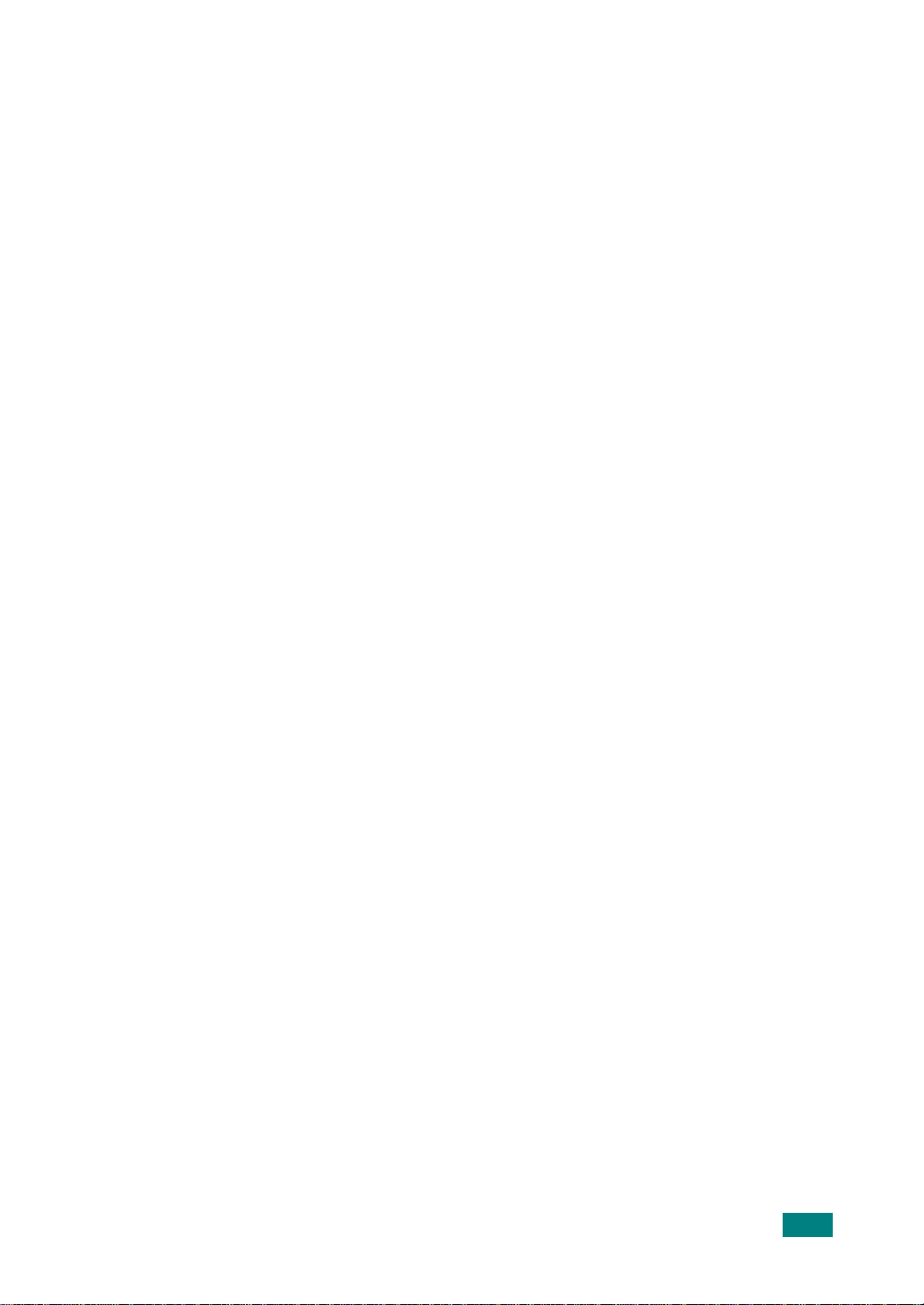
本手册仅为提供信息用。本手册中的所有信息如有改变,恕不通知。所有与使用本手册有关
的任何直接或间接事故,三星电子均不承担责任。
© 2003 三星电子株式会社。保有所有权利。
•
ML-2550、 ML-2551N 和三星的标志是三星电子株式会社的商标。
•
PCL 和 PCL 6 是惠普公司的商标。
•
Centronics 是 Centronics Data Computer Corporation 的商标。
•
IBM 和 IBM PC 是国际商用机器公司的注册商标。
•
Apple、 AppleTalk、 TrueType、 LaserWriter 和 Macintosh 均为苹果电脑公司的商标。
•
Microsoft, Windows, Windows 9x, W indo ws Me, Windows NT, W indo ws 2000 和 XP是微软公司
的注册商标。
•
PostScript 3 是 Adobe System 有限公司的商标。
•
UFST®和 MicroTypeTM 是拜耳公司的子公司阿克发公司的注册商标。
•
所有其他品牌和产品名称是它们相应的公司和组织的商标。
i
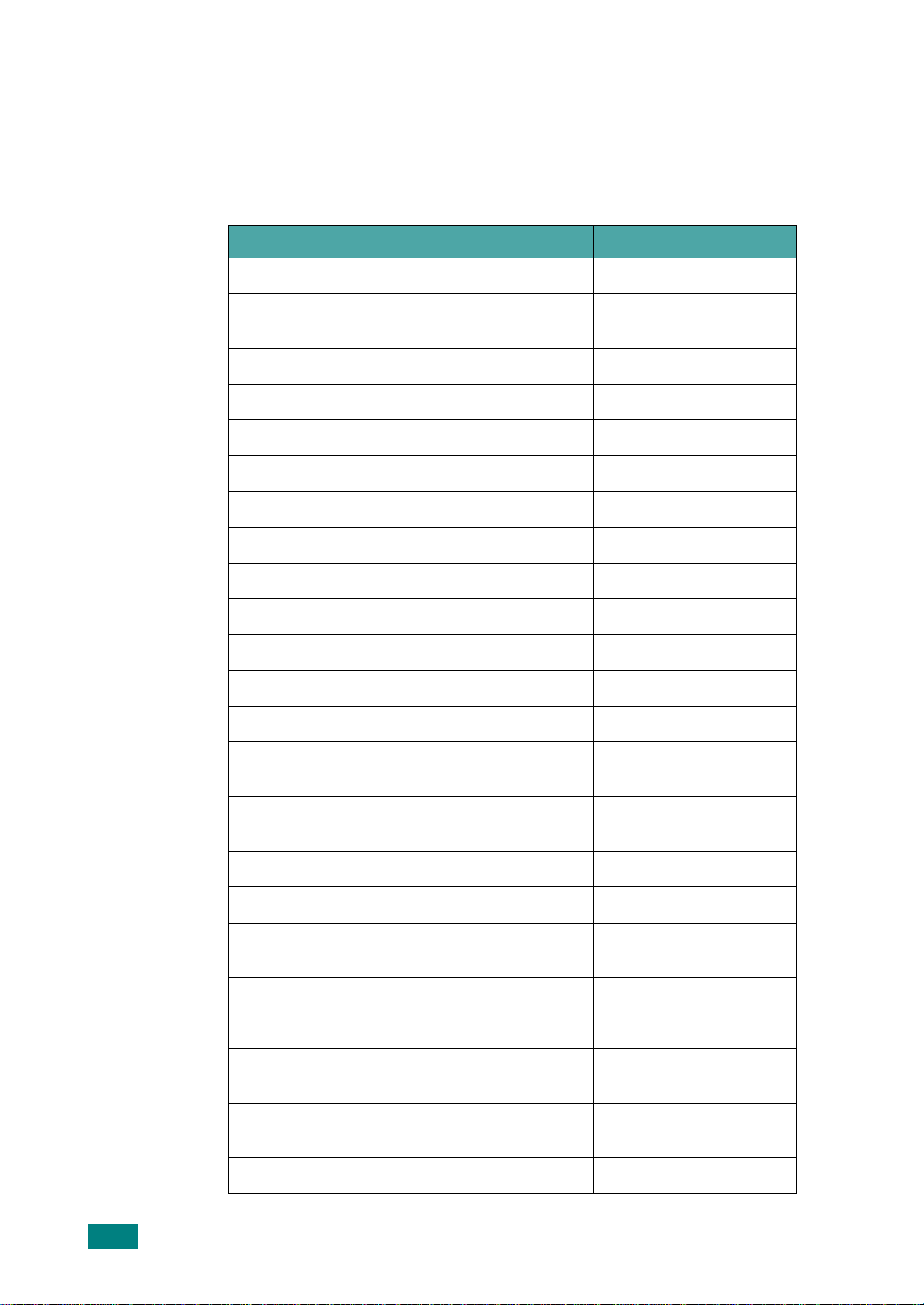
Contact SAMSUNG WORLD
WIDE
If you have any comments or questions regarding Samsung products, contact
the SAMSUNG customer care center.
Country Customer Care Center Web Site
CANADA 1-800-SAMSUNG (7267864) www.samsung.com/ca
MEXICO 01-800-SAMSUNG
(7267864)
U.S.A 1-800-SAMSUNG (7267864) www.samsung.com
ARGENTINE 0800-333-3733 www.samsung.com/ar
BRAZIL 0800-124-421 www.samsung.com/br
CHILE 800-726-7864 (SAMSUNG) www.samsung.com/cl
COSTA RICA 0-800-507-7267 www.samsung.com/latin
ECUADOR 1-800-10-7267 www.samsung.com/latin
EL SALVADOR 800-6225 www.samsung.com/latin
GUATEMALA 1-800-299-0013 www.samsung.com/latin
JAMAICA 1-800-234-7267 www.samsung.com/latin
PANAMA 800-7267 www.samsung.com/latin
PUERTO RICO 1-800-682-3180 www.samsung.com/latin
REP.
DOMINICA
TRINIDAD &
TOBAGO
1-800-751-2676 www.samsung.com/latin
1-800-7267-864 www.samsung.com/latin
www.samsung.com/mx
VENEZUELA 1-800-100-5303 www.samsung.com/latin
BELGIUM 02 201 2418 www.samsung.com/be
CZECH
REPUBLIC
DENMARK 38 322 887 www.samsung.com/dk
FINLAND 09 693 79 554 www.samsung.com/fi
FRANCE 08 25 08 65 65
GERMANY 01805 - 121213
HUNGARY 06 40 985 985 www.samsung.com/hu
ii
ii
844 000 844 www.samsung.com/cz
www.samsung.com/fr
(€ 0,15/min)
www.samsung.de
(€ 0,12/min)
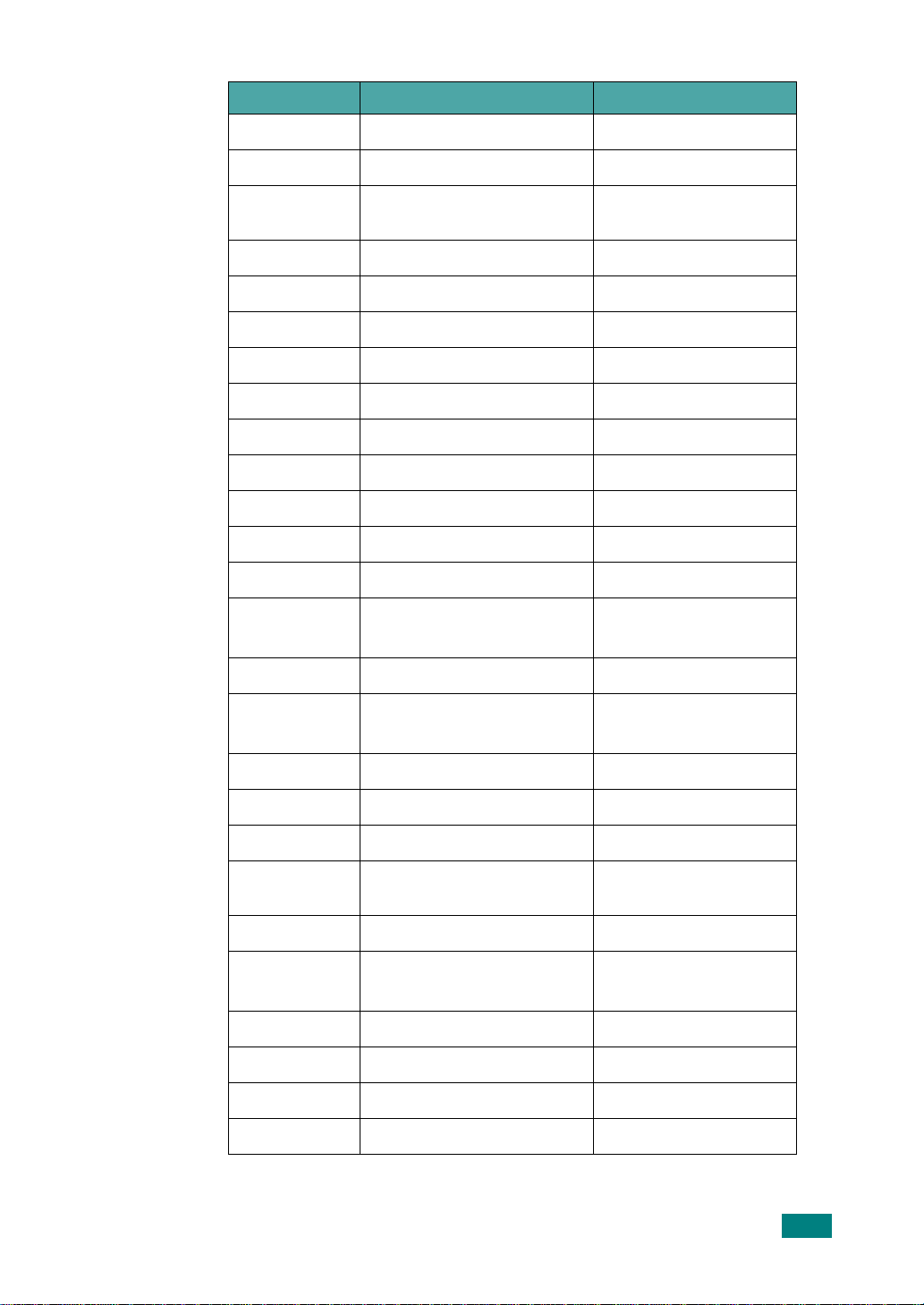
Country Customer Care Center Web Site
ITALIA 199 153 153 www.samsung.com/it
LUXEMBURG 02 261 03 710 www.samsung.lu
NETHERLANDS 0900 20 200 88
(€ 0,10/min)
NORWAY 231 627 22 www.samsung.com/no
POLAND 0 801 801 881 www.samsung.com/pl
PORTUGAL 80 8 200 128 www.samsung.com/pt
SLOVAKIA 0850 123 989 www.samsung.com/sk
SPAIN 902 10 11 30 www.samsung.com/es
SWEDEN 08 585 367 87 www.samsung.com/se
U.K 0870 242 0303 www.samsung.com/uk
RUSSIA 8-800-200-0400 www.samsung.ru
UKRAINE 8-800-502-0000 www.samsung.com/ur
AUSTRALIA 1300 362 603 www.samsung.com/au
CHINA 800-810-5858
010- 6475 1880
HONG KONG 2862 6001 www.samsung.com/hk
INDIA 3030 8282
1600 1100 11
www.samsung.com/nl
www.samsung.com.cn
www.samsung.com/in
INDONESIA 0800-112-8888 www.samsung.com/id
JAPAN 0120-327-527 www.samsung.com/jp
MALAYSIA 1800-88-9999 www.samsung.com/my
PHILIPPINES 1800-10-SAMSUNG
(7267864)
SINGAPORE 1800-SAMSUNG (7267864) www.samsung.com/sg
THAILAND 1800-29-3232
02-689-3232
TAIWAN 0800-329-999 www.samsung.com/tw
VIETNAM 1 800 588 889 www.samsung.com/vn
SOUTH AFRICA 0860 7267864 (SAMSUNG) www.samsung.com/za
U.A.E 800SAMSUNG (7267864) www.samsung.com/mea
www.samsung.com/ph
www.samsung.com/th
iii
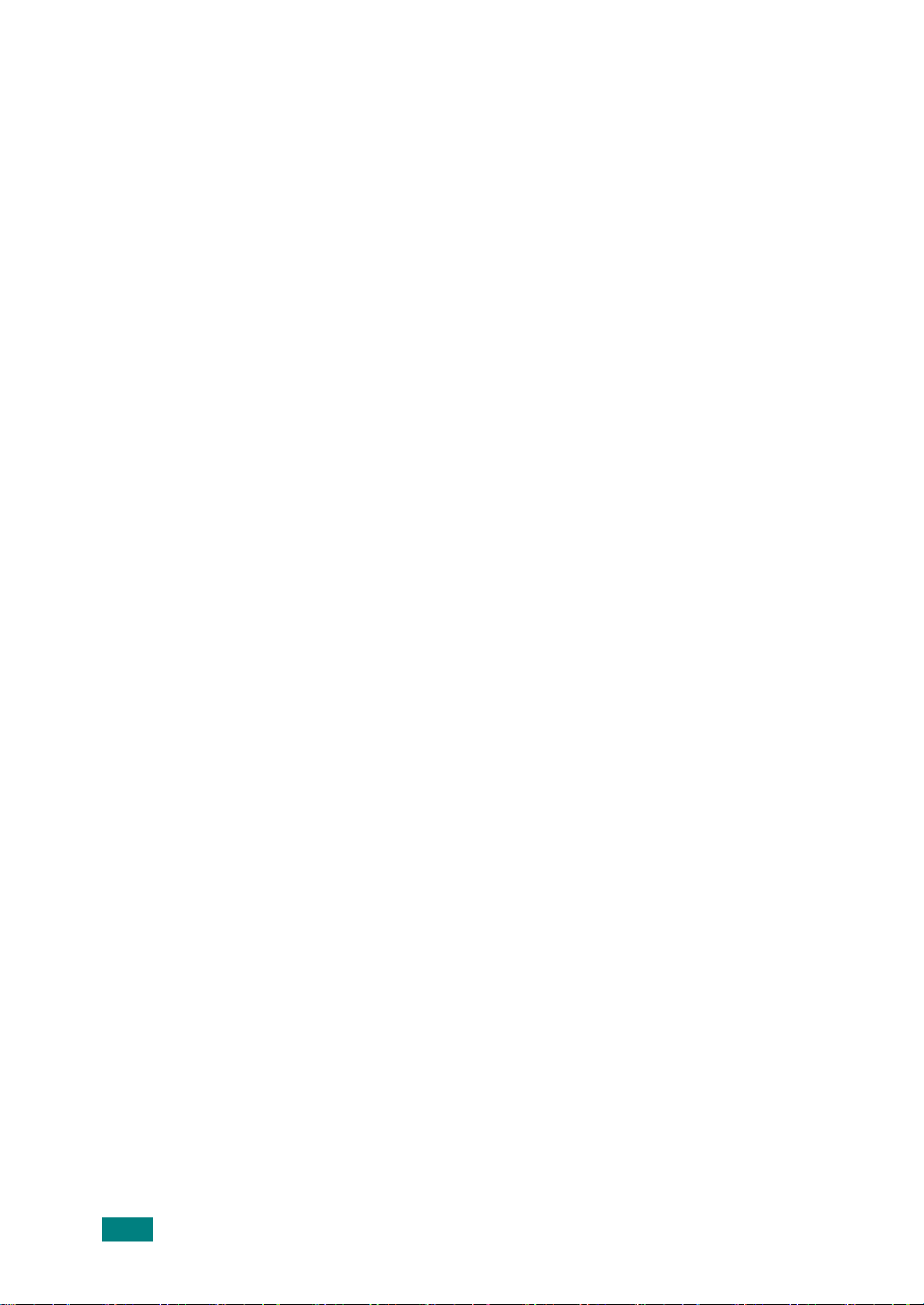
目录
第
1
第
2
章
: 介绍
特殊功能 ....................................................................................... 1.2
打印机部件 ................................................................................... 1.5
主视图 .................................................................................... 1.5
后视图 .................................................................................... 1.6
章
: 安装打印机
开箱 ............................................................................................... 2.2
选择安装地点 ........................................................................ 2.3
安装硒鼓 ....................................................................................... 2.4
装纸 ............................................................................................... 2.6
改变纸盘中纸的大小 ............................................................ 2.8
连接打印机电缆 ......................................................................... 2.10
本地打印 .............................................................................. 2.10
网络打印 .............................................................................. 2.12
打开打印机的电源 ..................................................................... 2.13
打印演示页 ................................................................................. 2.14
改变显示语言 ............................................................................. 2.14
安装打印机软件 ......................................................................... 2.15
打印机驱动程序的功能 ...................................................... 2.16
在 Windows 中安装打印机软件 ......................................... 2.17
在 Windows 98/Me 中安装 USB 驱动程序 ........................ 2.20
iv
第
3
章
: 使用控制面板
了解控制面板 ............................................................................... 3.2
使用控制面板的菜单 ................................................................... 3.5
显示屏 .................................................................................... 3.2
按钮 ........................................................................................ 3.3
访问控制面板菜单 ................................................................ 3.5
控制面板菜单概述 ................................................................ 3.6
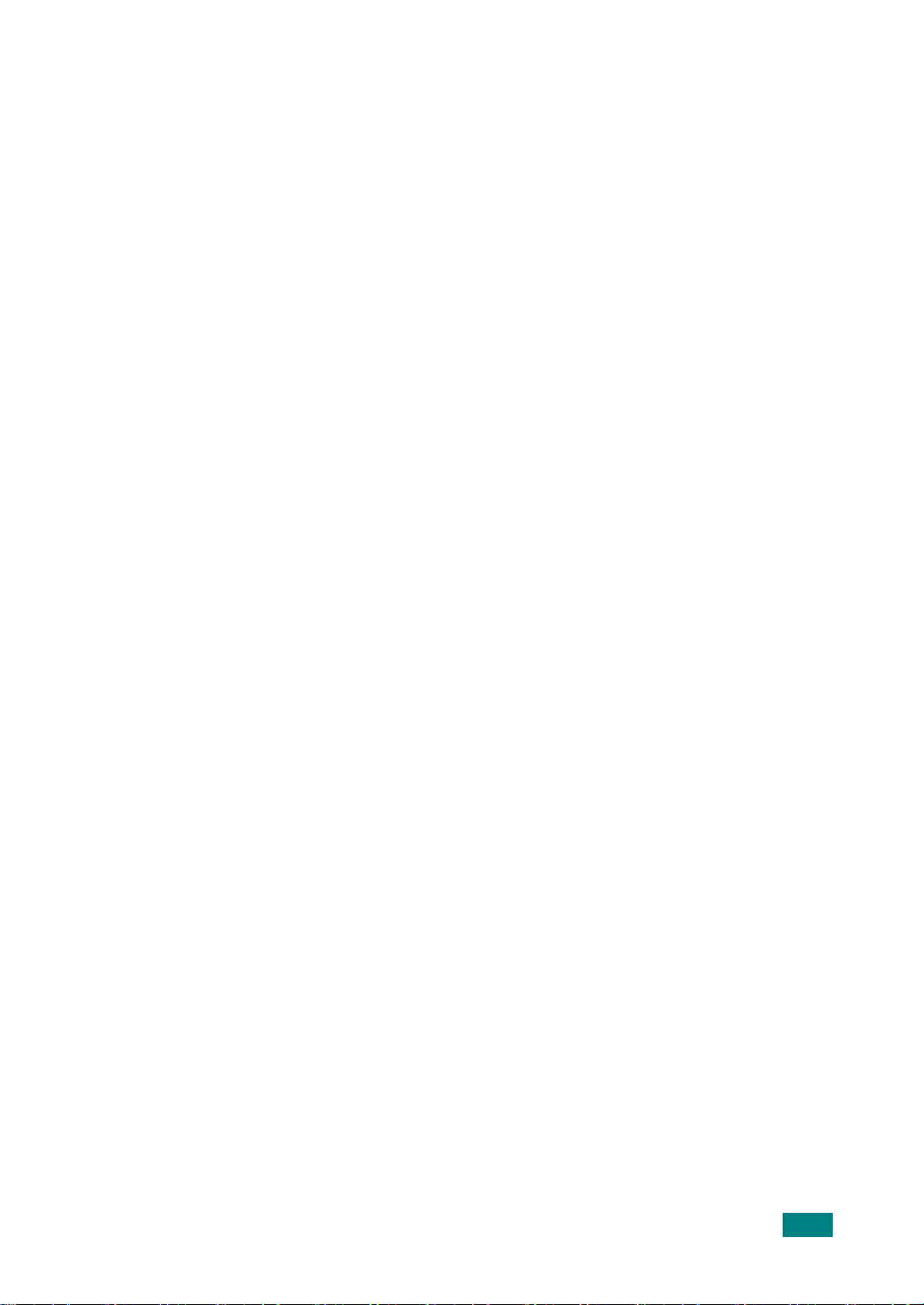
第
4
章
: 使用打印介质
选择纸张和其他介质 ................................................................... 4.2
选择输出位置 ............................................................................... 4.5
装纸 ............................................................................................... 4.7
打印信封 ..................................................................................... 4.13
打印标签 ..................................................................................... 4.16
打印幻灯片 ................................................................................. 4.18
打印预印纸 ................................................................................. 4.20
打印卡片或自定义大小的介质 ................................................. 4.21
Information 菜单 .................................................................... 3.7
Paper 菜单 .............................................................................. 3.7
Layout 菜单 ............................................................................ 3.9
Graphics 菜单 ....................................................................... 3.10
Printer 菜单 .......................................................................... 3.11
Setup 菜单 ............................................................................ 3.11
PCL 菜单 .............................................................................. 3.14
PostScript 菜单 ..................................................................... 3.15
EPSON/IBM 菜单 ................................................................ 3.16
Network 菜单 ....................................................................... 3.17
介质大小和装载量 ................................................................ 4.3
使用纸张和特殊介质的准则 ................................................ 4.4
打印到上输出纸盘 (面朝下) ............................................ 4.5
打印到后输出纸盘 (面朝上) ............................................ 4.6
使用纸盘 1 或选装纸盘 2 ..................................................... 4.8
使用多用途纸盘 .................................................................... 4.8
使用手动进纸模式 .............................................................. 4.11
第
5
章
: 打印任务
打印文件 ....................................................................................... 5.2
取消打印作业 ........................................................................ 5.5
使用个性化设置 .................................................................... 5.6
使用帮助 ................................................................................ 5.6
设置纸张属性 ............................................................................... 5.7
使用省墨模式 ............................................................................... 5.9
在纸张的双面上打印 ................................................................. 5.11
在一张纸上打印多页 (N-Up 打印) ....................................... 5.13
打印缩小和放大的文件 ............................................................. 5.14
使文件适合选定的纸张大小 ..................................................... 5.15
打印海报 ..................................................................................... 5.16
打印手册 ..................................................................................... 5.17
v
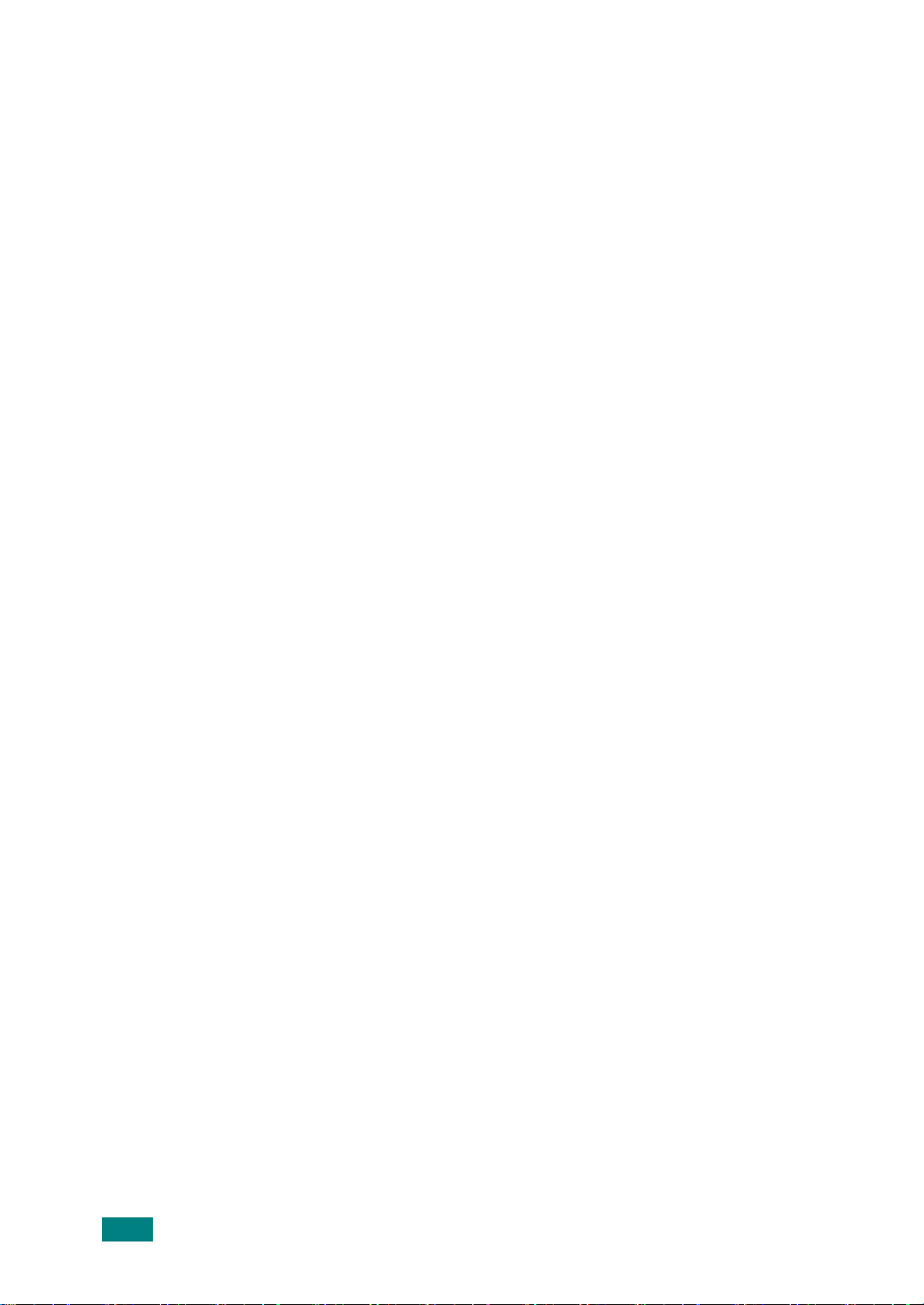
第
6
章
: 维护打印机
使用水印 ..................................................................................... 5.18
使用已有的水印 .................................................................. 5.18
创建水印 .............................................................................. 5.19
编辑水印 .............................................................................. 5.20
删除水印 .............................................................................. 5.20
使用覆盖 ..................................................................................... 5.21
什么是覆盖? ...................................................................... 5.21
创建新的覆盖 ...................................................................... 5.21
使用覆盖 .............................................................................. 5.23
删除覆盖 .............................................................................. 5.24
设置图形属性 ............................................................................. 5.25
使用输出选项 ............................................................................. 5.28
打印配置页 ................................................................................... 6.2
维护硒鼓 ....................................................................................... 6.3
检查墨粉的剩余量 ................................................................ 6.4
摇匀墨粉 ................................................................................ 6.4
更换硒鼓 ................................................................................ 6.6
清洁打印机 ................................................................................... 6.7
清洁打印机的外部 ................................................................ 6.7
清洁打印机内部 .................................................................... 6.7
耗材和更换部件 ......................................................................... 6.10
vi
第
7
章
: 解决问题
故障排除检查表 ........................................................................... 7.2
解决一般打印问题 ....................................................................... 7.3
清除卡纸 ....................................................................................... 7.6
进纸区卡纸 ............................................................................ 7.6
硒鼓周围卡纸 ........................................................................ 7.9
在出纸区卡纸 ...................................................................... 7.11
在双面区卡纸 ...................................................................... 7.12
避免卡纸的提示 .................................................................. 7.13
解决打印质量问题 ..................................................................... 7.14
连接显示信息 ............................................................................. 7.18
常见 Windows 问题 .................................................................... 7.20
常见 Macintosh 问题 .................................................................. 7.21
选择器中的问题 .................................................................. 7.21
打印错误 .............................................................................. 7.21
排除 PS 错误 ............................................................................... 7.22
常见 Linux 问题 .......................................................................... 7.23
常见 DOS 问题 ........................................................................... 7.25
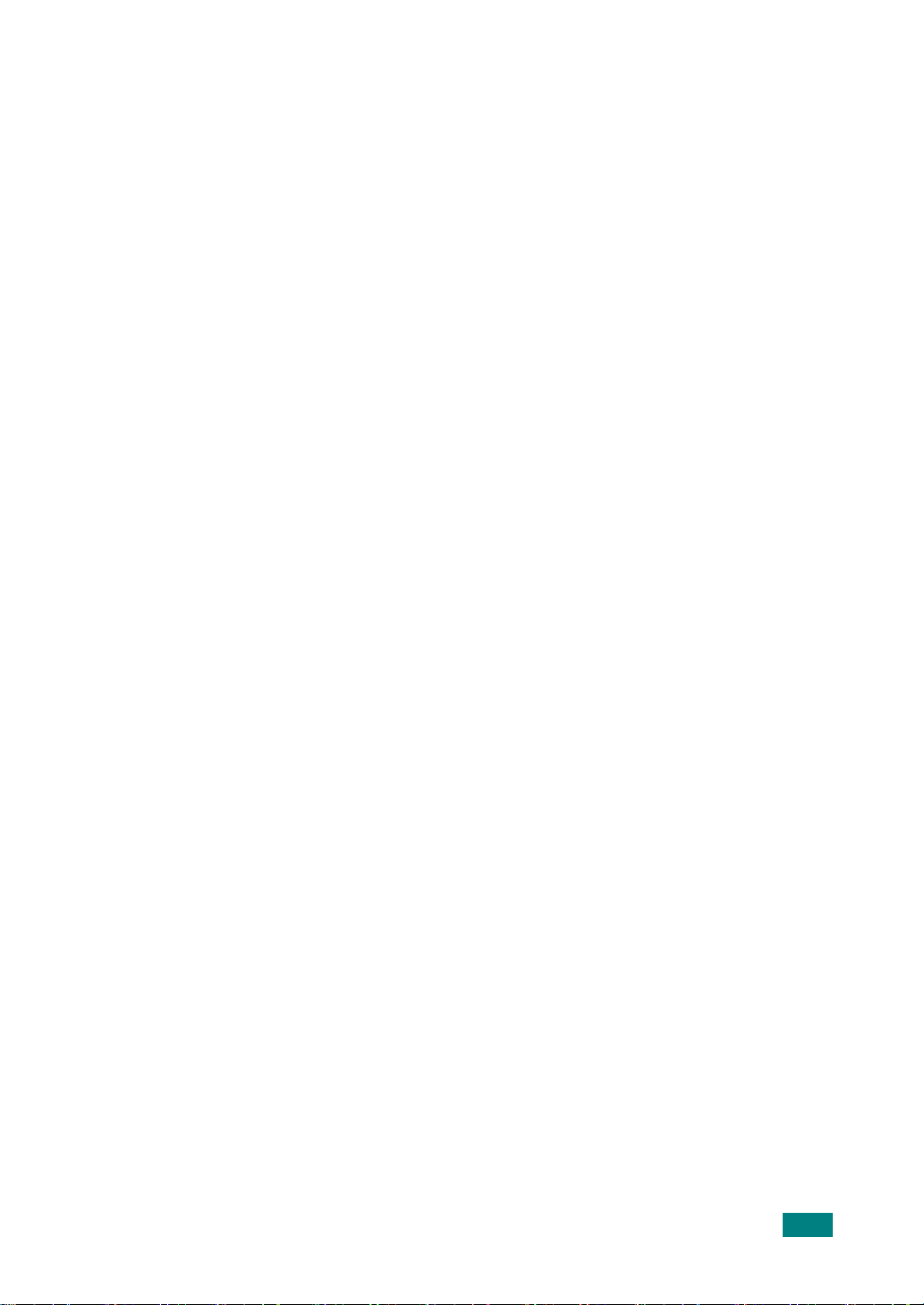
附录
A: 在 MACINTOSH 中使用打印机
为 Macintosh 安装软件 ............................................................... A.2
设置打印机 .................................................................................. A.3
为网络连接的 Macintosh ..................................................... A.3
打印文档 ...................................................................................... A.6
取消打印作业 ....................................................................... A.6
使用高级打印功能 ...................................................................... A.7
在一张纸上打印多个页面 ................................................... A.7
双面打印 ............................................................................... A.8
在指定大小的纸张上打印文档 ........................................... A.9
附录
B: 使用 WINDOWS POSTSCRIP 驱动程序
安装 PS 驱动程序 ........................................................................ B.2
安装 PS 驱动程序 ................................................................. B.2
重新安装 PS 驱动程序 ......................................................... B.3
卸载 PS 驱动程序 ................................................................. B.3
使用 PS 打印机驱动程序功能 .................................................... B.4
访问打印机属性 ................................................................... B.4
附录
C: 在 LINUX 中使用打印机
安装打印机驱动程序 .................................................................. C.2
系统要求 ............................................................................... C.2
安装打印机驱动程序 ........................................................... C.2
更改打印机的连接方法 ....................................................... C.6
卸载打印机驱动程序 ........................................................... C.7
使用配置工具 .............................................................................. C.8
更改 LLPR 属性 ........................................................................ C.10
附录
D: 从 DOS 应用程序中打印
关于遥控面板 .............................................................................. D.2
安装遥控面板 .............................................................................. D.2
卸载遥控面板 ....................................................................... D.3
选择打印设置 .............................................................................. D.4
启动遥控面板 ....................................................................... D.4
使用遥控板选项卡 ............................................................... D.5
vii
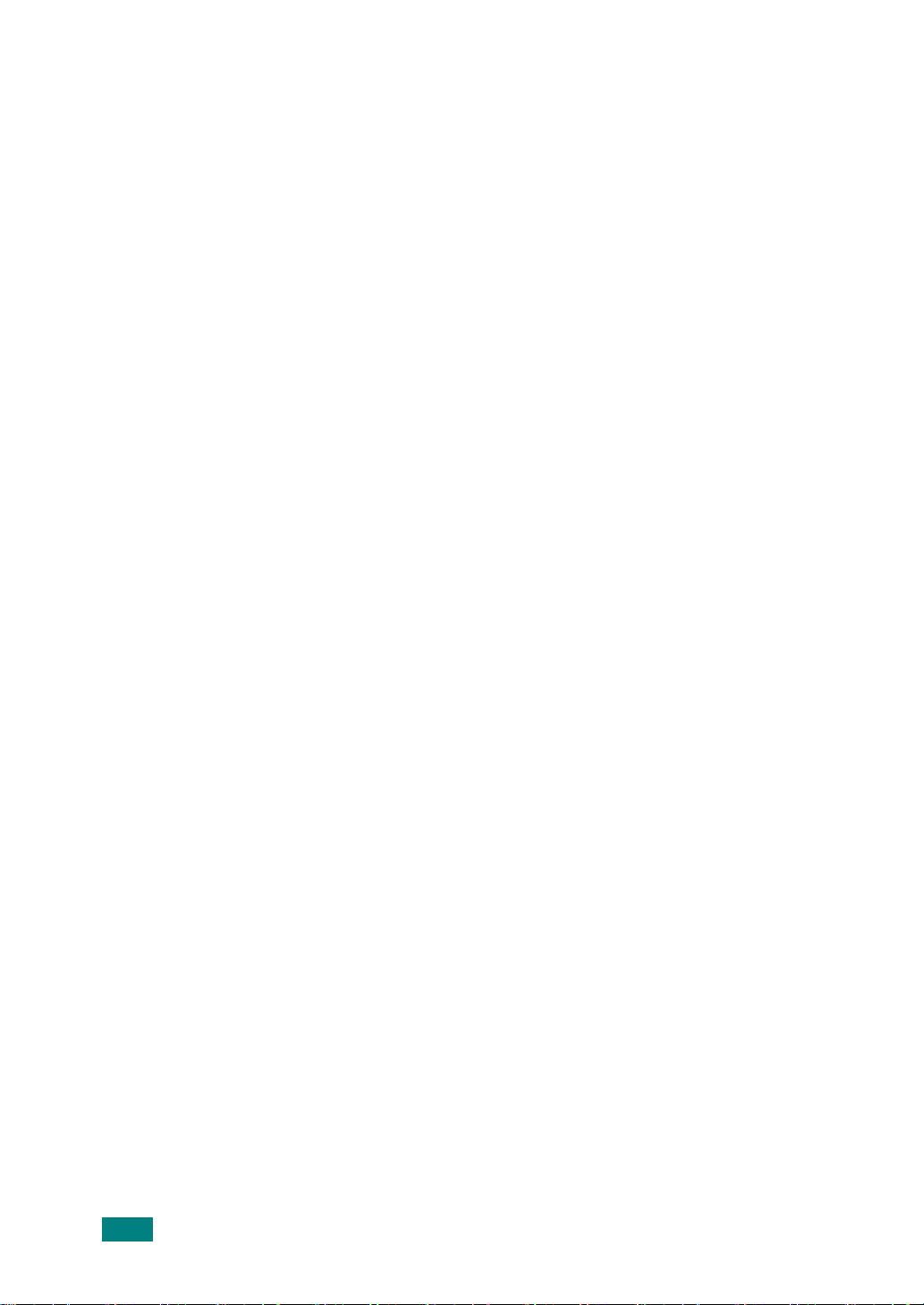
附录
E: 在网络中使用打印机
关于在网络中共享打印机 ........................................................... E.2
设置本地共享打印机 ................................................................... E.3
在 Windows 9x/Me 中 ............................................................ E.3
在 Windows NT 4.0/2000/XP 中 ........................................... E.4
设置网络连接打印机 ................................................................... E.5
在控制面板上配置网络参数 ................................................ E.6
附录
F: 安装打印机选装项
安装打印机选装项时的预防措施 ............................................... F.2
安装内存 DIMM ........................................................................... F.3
拆除内存 DIMM .................................................................... F.5
安装网络或串行接口卡 ............................................................... F.6
安装选装项纸盘 ......................................................................... F.10
附录
G: 规格
打印机规格 .................................................................................. G.2
纸张规格 ...................................................................................... G.3
概述 ....................................................................................... G.3
支持的纸张大小 ................................................................... G.4
使用纸张的准则 ................................................................... G.5
纸张规格 ............................................................................... G.6
纸张输出量 ........................................................................... G.6
打印机和纸张的保管环境 ................................................... G.7
信封 ....................................................................................... G.8
标签 ..................................................................................... G.10
幻灯片 ................................................................................. G.10
viii

环境和安全保证
激光的安全性说明
本款打印机在美国通过认证,符合 DHHS 21 CFR,第一章 J 节关于 (1) 级激光产品的要求,
在其他地方通过 I 级激光产品的认证,符合 IEC 825 的要求。
I 级激光产品被认为是没有危害的。激光系统和打印机被设计成在正常操作、用户维护和按
规定进行维修的条件,人体不会接触 I 级水平以上的激光辐射。
警告
在激光 / 扫描器组件的保护盖被拆下时,决不能操作和维修打印机。虽然反射的激光不可见,但
它能损害您的眼睛。
使用本款产品时,一定要遵守这些基本的安全措施,以减少火灾、电击和人身伤害的危险:
警告
•
不要拆卸打印机。这样做会造成电击。
•
如果您连续打印很多页,输出纸盘的表面会很烫。不要接触此表面,特别是不要让儿童接
触此表面。
ix
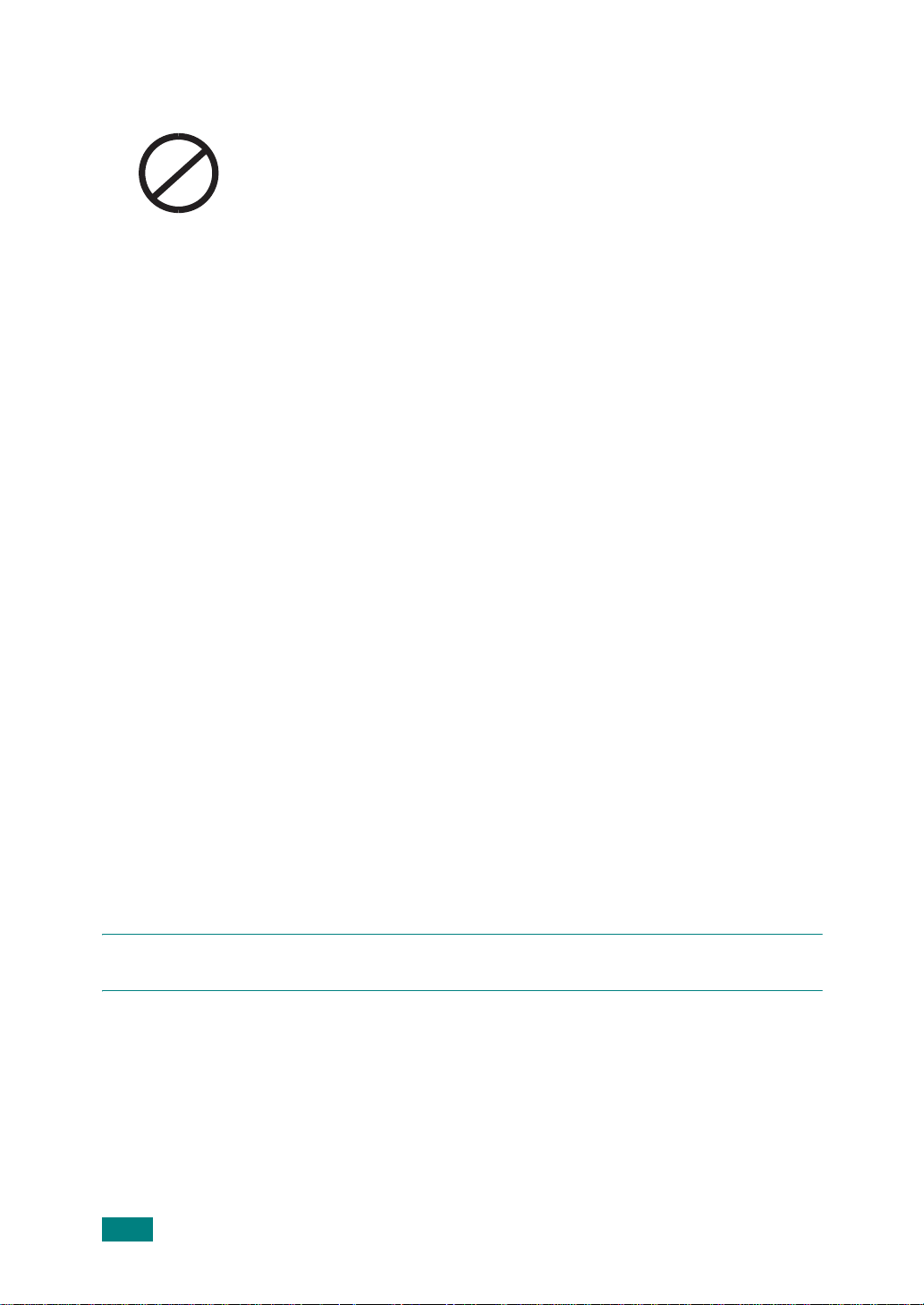
臭氧安全性
O
NE
在正常操作时,本机器会产生臭氧。但产生的臭氧对操作人员无害。
尽管如此,仍建议在通风良好处使用本款打印机。
ZO
节省能源
本打印机采用了先进的节电技术,当它处于待机状态时,可减少能 旯峒倌。
当打印机在一段时间内未接到数据时,会自动降低能源消耗。
能源之星标志不代表任何产品的 EPA(美国环保署 )的认可或服务。
无线电频率辐射
关于符合 FCC 指标的声明
本设备已经过测试,证明符合 FCC 规定中的第 15 章所规定的 B 级数字设备的限制。这些限
制是为了针对居住设施内的有害干扰提供合理的保护而制定的。本产品产生、使用和辐射射
频能量,如果未按本手册的说明安装和使用,可能会对无线电通信产生有害干扰。但是我们
未作出在特定的设施内不发生干扰的保证。如果本设备对无线电或电视接收产生有害干扰,
可通过关 / 开本设备来判断,建议用户用下面的一种或几种方法来克服干扰:
有关臭氧的详细信息,请向离您最近的三星经销商询问。
1
调整接收天线的方向或重新定位天线。
2
增加本设备和接收器之间的距离。
3
将本设备连接到不同于接收机连接的电路上的电源插座上。
4
向经销商或有经验的无线电 / 电器技师寻求帮助。
小心:在没有得到负责该设备为合格产品的生产商的明确认可的情况下,使用者对于该设备的任
何改变或者修改都将使其对操作该设备的授权失效。
x
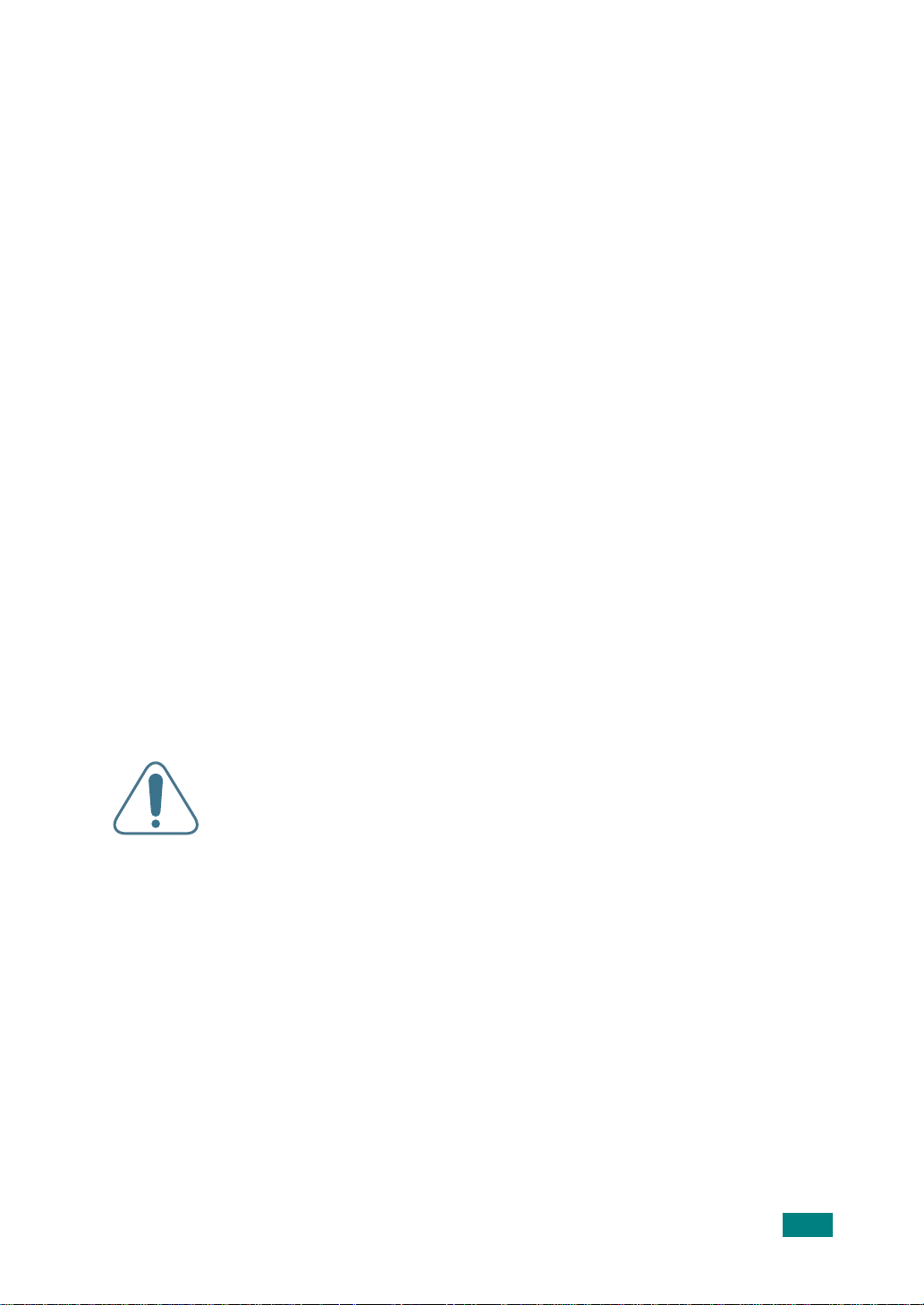
关于符合加拿大无线电干扰规则的声明
本数字设备符合加拿大工业和科学部颁布的 ICE-003 标准中有关 “数字设备”的干扰部分中
规定的无线电噪声排放 B 类限制条件 。
Cet appareil numérique respecte les limites de bruits radioélectriques applicables aux
appareils numériques de Classe B prescrites dans la norme sur le matériel brouilleur:
“Appareils Numériques”, ICES-003 édictée par l’Industrie et Sciences Canada.
美国
联邦通讯委员会
射频发射器
您的打印机系统内可能装有 (内置) 2.4 兆赫低功率无线电 LAN( 局域网 ) 型设备。只有在
安装了此种设备的情况下才适用于该部分,请参阅机器上的标签,确认是否安装了此设备。
如果机器上的标签标有 FCC ID 号码,系统中的无线设备才被允许在美国使用。
在人体附近使用无线设备时(这不包括末端), FCC 制定了一个基本准则,就是设备和人体
要保持 20 厘米 (8 英寸)的间隔。无线设备打开时,应在距人体 20 厘米 (8 英寸)的地方
使用此种设备。打印机中内置的无线设备的电源输出应低于由 FCC 制定的无线电频率 (RF)
暴露标准。
此种发射器不可以配置其他天线和发射器或与其他天线和发射器一起运行。
此种设备的运行必须符合下列两个条件:(1) 此种设备不会产生有害的干扰,(2)此设备可
以承受任何干扰,包括可能引起此种设备不正常运行的干扰。
FCC第15
用户不可以维修无线设备。不要以任何方式更改这些设备。对无线设备的更
改将会使使用此种设备的授权无效。维修时请联系设备的制造商。
部分
xi
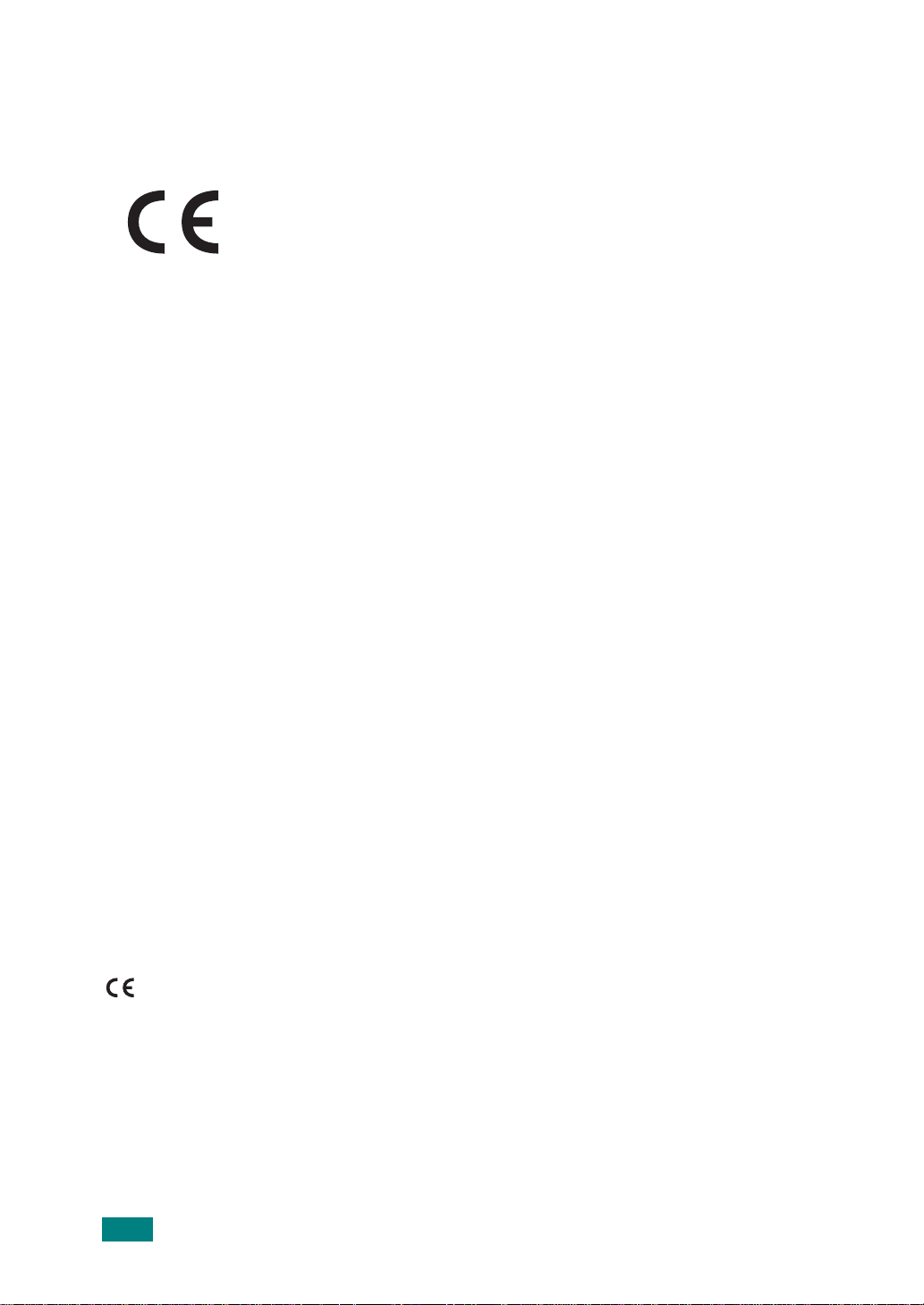
一致性声明 (欧洲国家)
关于符合欧共体标准的声明
本产品使用 CE 标志表示三星电子株式会社的符合声明,自所示日期起
符合下列适用的欧盟 93/68/EEC 指标:
1995 年 1 月 1 日,委员会指标 73/23/EEC,类似成员国的低压设备法规。
1996 年 1 月 1 日,委员会指标 89/336/EEC(92/31EEC),类似成员国的电磁兼容性法规。
1999 年 3 月 9 日,有关无线电设备和电信终端设备及相互认可合格性的委员会指标 1999/5/
EC。
可从三星电子株式会社代表处索要指定相关指标和参照标准的完整声明。
EC 证明
1999/5/EC 无线电设备和通信终端设备指标 (FAX) 的证明
三星依据 1999/5/EC 指标自行证明本款三星产品适用於泛欧洲模拟公共交换电话网 (PSTN)
的单个终端连接。产品设计适用於欧洲各国的国家 PSTN 和兼容性 PBX。
如有问题,应该首先与三星电子株式会社 EURO QA 实验室联系。
依据 TBR21 和 / 或 TBR38 测试本款产品。为协助使用符合本标准的终端设备,欧洲电信标
准协会 (ETSI) 已发布咨询文件 (EG 201 121),其中包括确保 TBR21 终端具有网络兼容性的
注意事项有附加要求。本产品依据本文件所有相关注意事项设计,并完全符合这些注意事
项。
欧洲无线电认证信息
( 适用于适合 EU- 认证的无线电设备)
此产品为打印机;低耗电、无线电局域网型设备 (无线电频率无线通讯设备),以 2.4GHz
的波段运行,他可以置于家用或办公室使用的打印机系统之内。只有在含有这些设备的情况
下,才适用此部分。参照系统的标签,确认含有无线设备。
系统中的无线设备只授权在欧盟地区使用,如果系统标签上有通报机身注册号和警告符号的
标志,也可以在相关地区使用。
内置于打印机中的无线设备的电源输出低于欧盟委员会 R&TTE 指标所设定的 RF 辐射限度。
xii
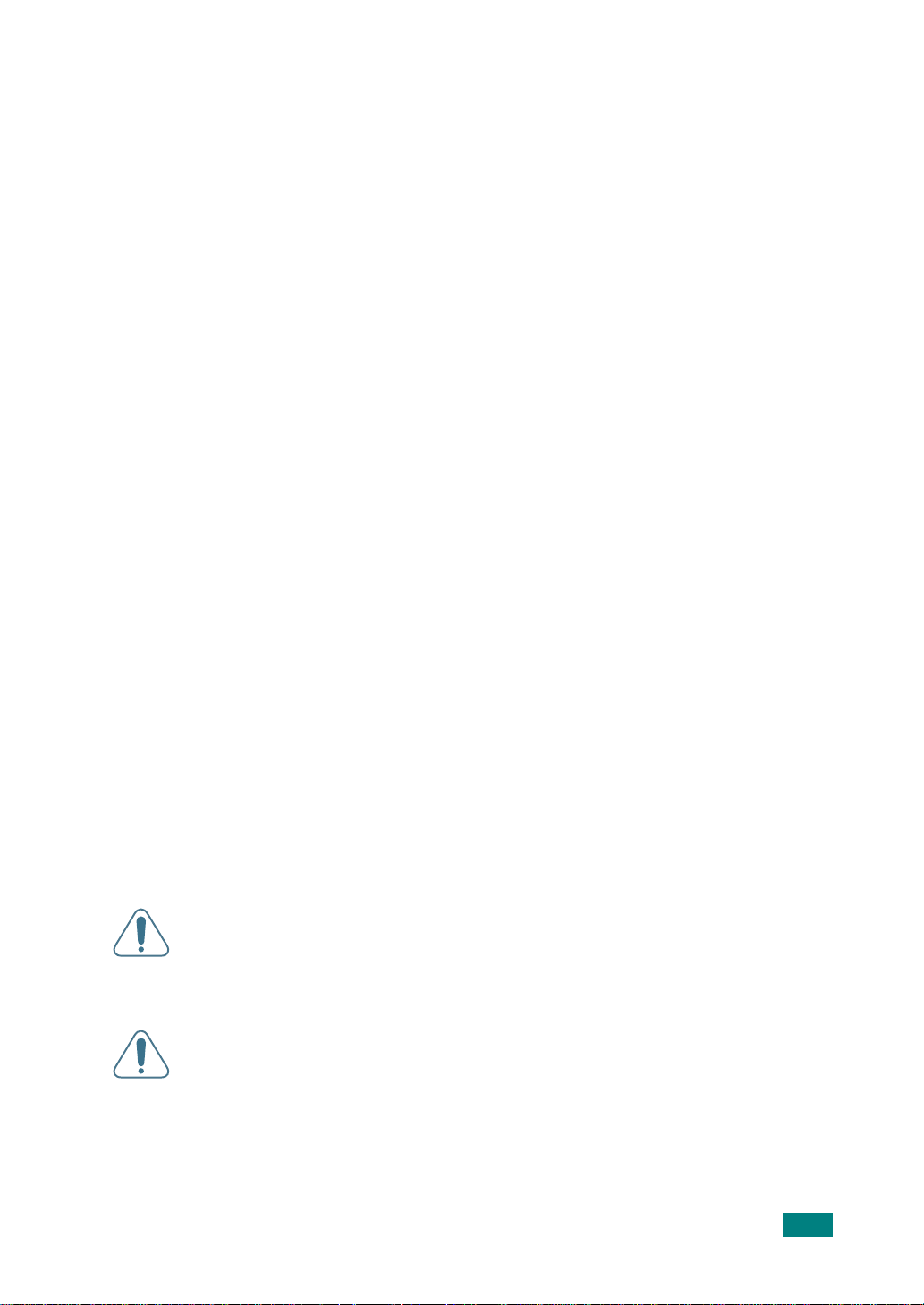
承认无线认证的欧盟国家:
欧盟 奥地利,比利时,丹麦,芬兰,法国 (适用频率限制),德国,希腊,
爱尔兰,意大利,匈牙利,荷兰、葡萄牙、西班牙、瑞典和美国
接受 EU 冰岛、拉斯文尼亚、挪威和瑞士
使用限制的欧洲国家
EU 在法国, 10mw 以上发送电源的无线设备,其频率范围被限制为 2446.5-
2483.5 兆赫。
接受 EU 现在没有限制
调整符合生命
无线准则
此打印机系统中可能内置有以 2.4GHz 的波段运行的低耗电、无线电局域网型设备 (无线电
频率无线通讯设备)。 以下部分是在操作无线设备期间需要考虑事项的一般说明。
特定国家的其它限制、警告和关注被列在特定国家部分 (或国家组织部分)。此系统中的无
线设备只能被授权在系统额定标签上有无线电认证标志的国家内使用。如果没有列出您要使
用此无线设备的国家,可根据需要联系当代的无线电认证署。无线设备接近控制对象,可能
不允许使用。
内置于打印机中的无线设备的电源输出低于当前的 R&TTE 暴露限度。由于无线设备 (可能
内置于您的打印机之中)所发出的能量低于无线电频率安全标准和劝告所允许的限度,所以
制造商确信使用这些设备是安全的。与电源标准无关,应注意在正常操作期间最大限度地减
少人身接触。
作为一般准则,在人体附近使用无线设备时 (这不包括末端),无线设备和人体之间保持 20
厘米 (8 英寸)的间隔时合适的。无线设备打开和发送时,设备与人体之间的间隔应大于 20
厘米 (8 英寸)。
此种发射器不可以配置其他天线和发射器或与其他天线和发射器一起运行。
某些环境要求限制 n 无线设备。下面列举常见的限制例子:
在被认为有干扰其它设备和服务的危险的环境中,选择使用无线设备可能被限制
或禁止。机场、医院和存放有氧气或可燃气体的地方可能会限制或禁止使用无线
设备。当您处在无法确定是否被允许使用无线设备的环境中时,在使用和打开无
线设备之前请向有关当局询问。
每个国家都有使用无线设备的不同限制。由于您的系统带有无线设备,在携带此
系统在国家之间旅行时,在旅行之前请用当地的无线电认证授权确认目的地国家
的使用无线设备的限制。
xiii
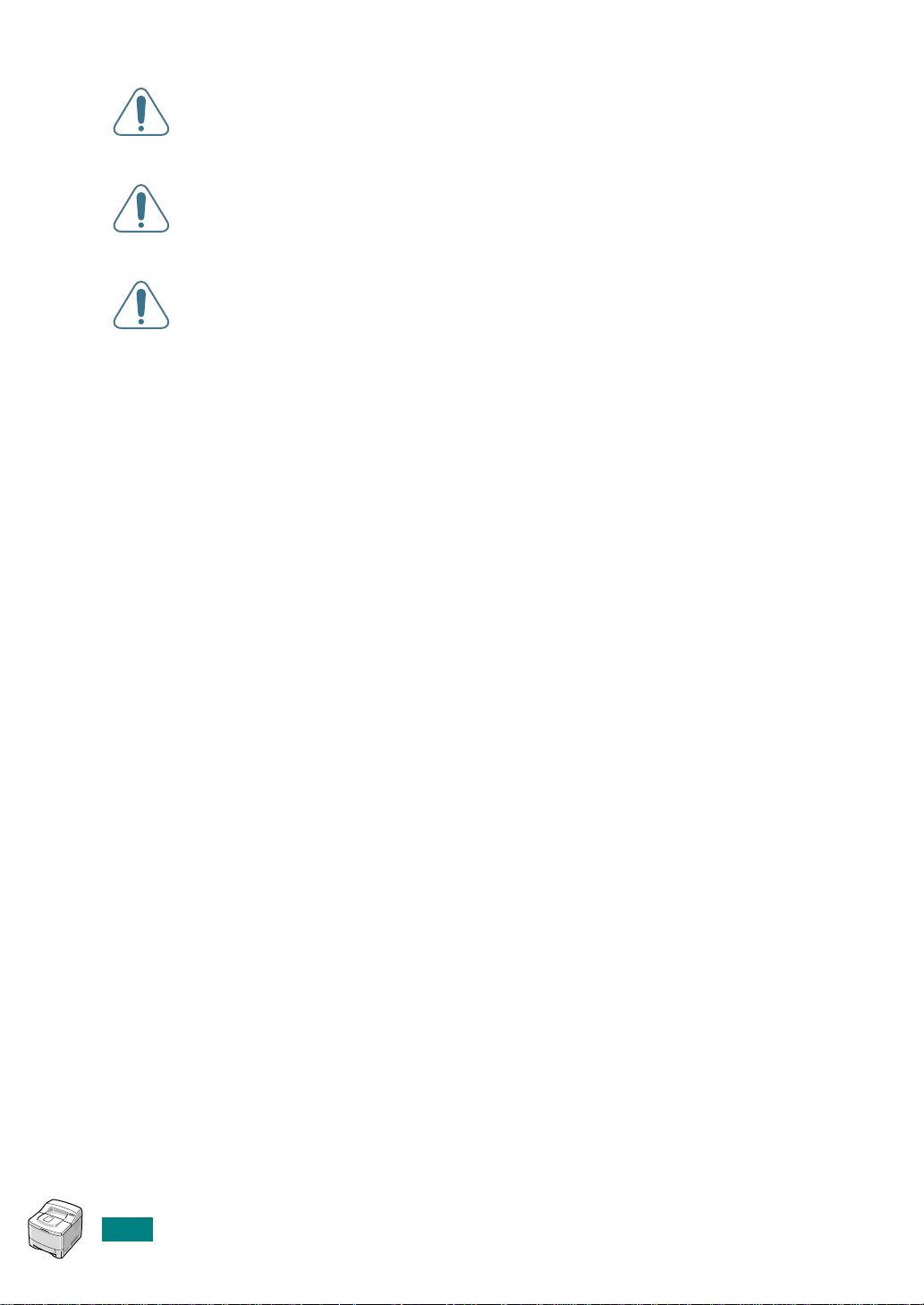
如果系统带有内置的无线设备,除非所有的盖子和机壳都在原位、系统装配完
整,否则不要操作无线设备。
用户不可以维修无线设备。不要用任何方式维修无线设备。修改无线设备将使您
丧失使用此设备的授权。维修时,请联系制造商。
只在许可使用此设备的国家使用。请见制造商的系统恢复套件,或联系制造商的
技术支持中心获取进一步的信息。
xiv
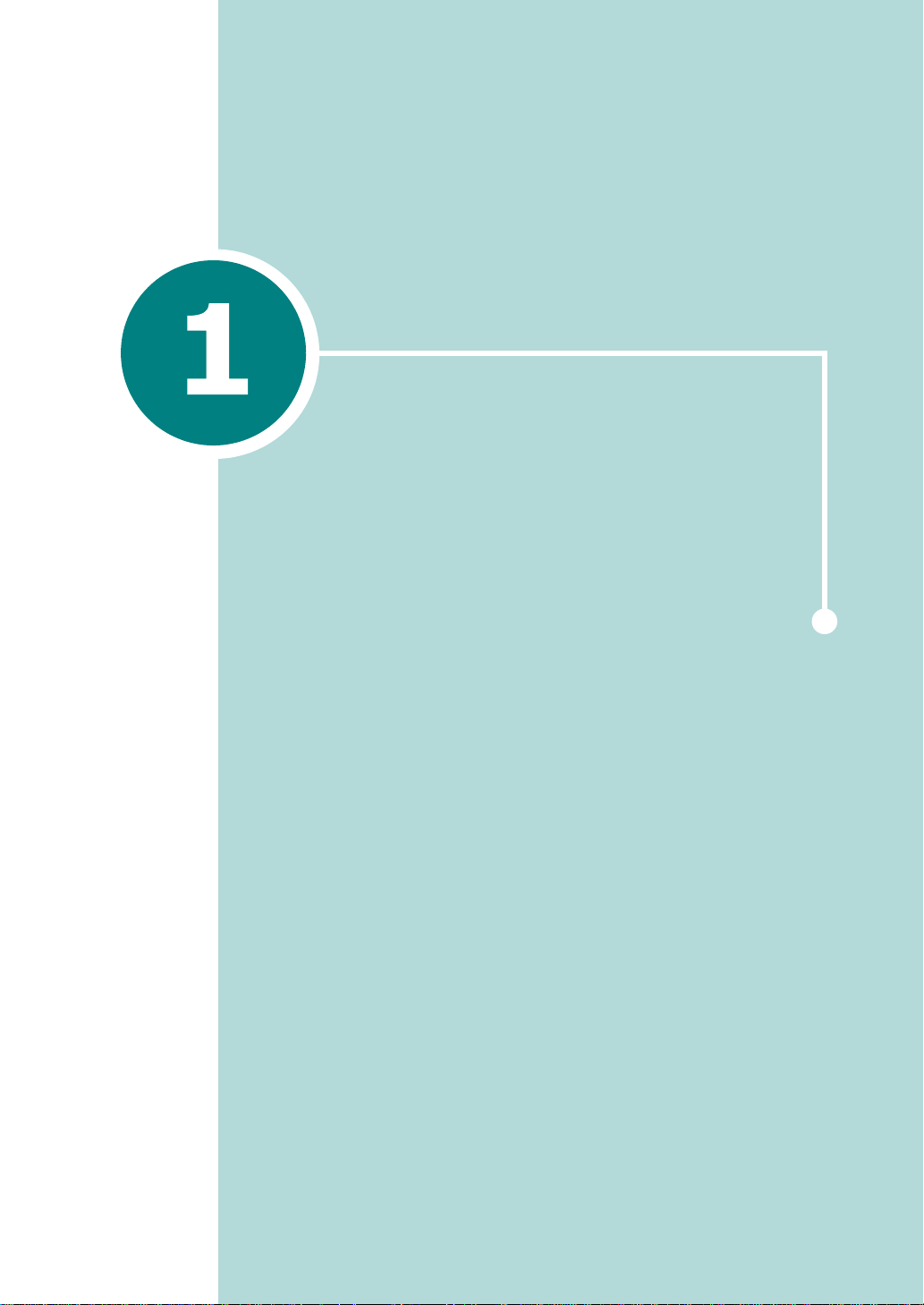
介绍
恭喜您购买了本款打印机!
本章包括:
• 特殊功能
• 打印机部件
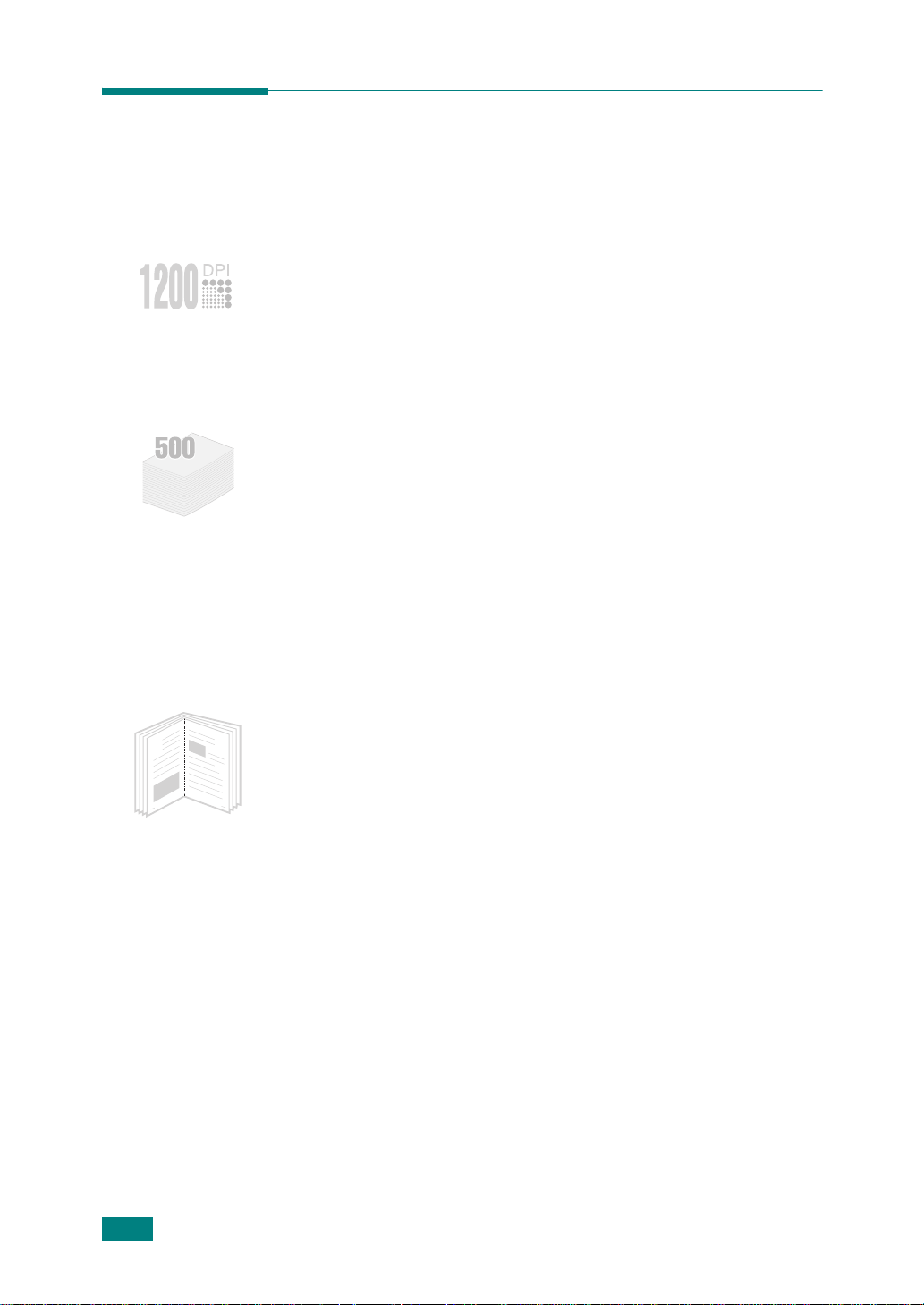
特殊功能
您的新打印机具有提高打印质量、使您在工作中处于竞争优势的特殊
功能。您可以:
以卓越的质量和极高的速度打印
• 打印分辨率最高可达 1200 x 1200dpi (有效输出)。请见 5.25 页。
•
您可以用
灵活地利用纸张
• 100 页的多用途纸盘可支持信头纸、信封、标签、幻灯片、自定义
大小介质、明信片和重纸。
• 标准的 500 页输入纸盘(纸盘 1)和选装 500 页输入纸盘(纸盘 2)
支持所有标准大小的纸张。
• 两个出纸纸盘:可以选择上输出纸盘 (面朝下)和后输出纸盘
(面朝上),提供最大的便利。
• 自多用途纸盘至后输出纸盘的直接出纸路径功能。
每分钟25页(信纸大小)、每分钟24页(A4大小)
的速度打印。
创建专业水准的文件
8
9
• 您可以使用水印如“机密”自定义创建文件。请见5.18 页。
• 打印手册。该功能使您可以轻松地打印创建手册所需要的页面。打
印好之后,您需要做的只是把打印好的页面折叠、装订起来。
• 打印海报。每页文件的文本和图像可以放大,并可以在选定的多张
纸上打印。打印文件后,剪去每页的白边。将各页粘在一起,组成
海报。
节省您的时间和金钱
• 本款打印机允许您使用省墨模式以节省墨粉。请见5.9 页。
• 您可以在纸张的双面打印(双面打印)。 请 见 5.11 页。
• 您可以在一张纸打印多页,以节省纸张(N-up 打印)。请见 5.13
页。
1.2
介绍
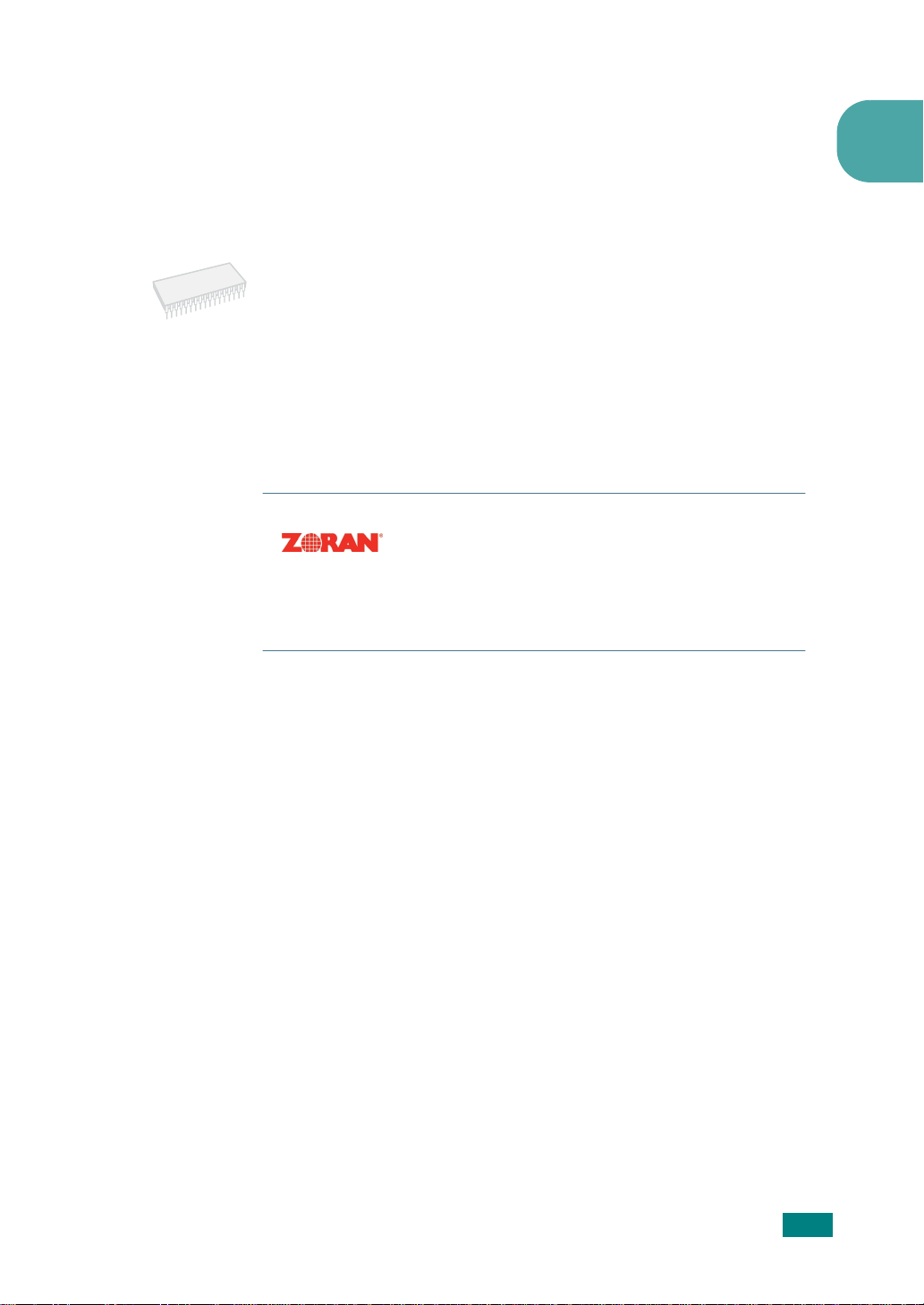
32MB
• 预印表格和信头纸可以打印在普通纸上。请见5.21 页的 “使用覆
盖”。
• 在不打印时,本款打印机充分地降低耗电量,自动节省能源。
• 本系列打印机符合能源之星准则,提高能源的效率。
扩展打印机的功能
• 本系列打印机有32MB 的内存,可以扩展到 160MB。
• 选装的串行接口卡允许您使用串行连接。
• 网络接口允许网络打印。您可以在ML-2550 上增加选装的网络接口
卡。
ML-2551N 均有内置的网络接口、 10/100 Base TX. 的网卡。
ý✷ÔÖ❏✺❄❍❊❋❏✦✲❑❂❏❊ÔÓ R²Y
✜❄✢ ✰Ô❋❖❍❊❈❉❏ ✤✬✬✫·✥✣✣✦ Ô❍❂Ó ✰Ô❍❋Ô❍❂❏❊ÔÓÚ y
1Ô❍❂Ó$Ô❍❂Ój$✶✷✺×✷✺✦ 6
Ó❆✶❂❈❆ Ô❍❂Ó ✰Ô❍❋Ô❍❂❏❊ÔÓ 0j1
ý ✤✦✩ ✷✺✦ óô
ØÔÓÔ✻❖❋❆ 0✼✳✺✻ 6 Ø❊❄❍Ô✻❖❋❆1
1
介绍 1.3
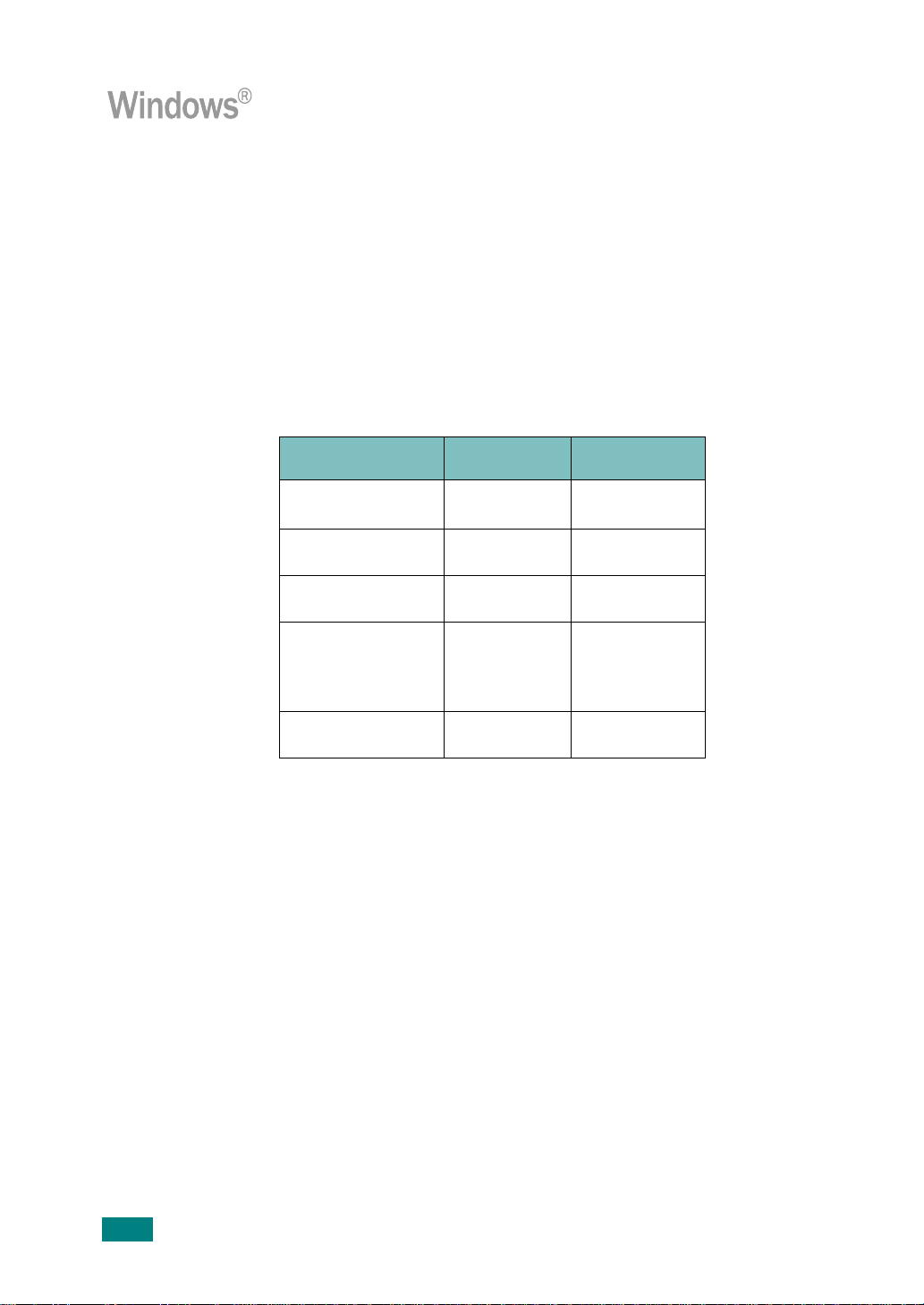
在各种环境中打印
•您可以在 Windows 95/98/Me/NT4.0/2000/XP中打印。
• 本系列打印机兼容Linux 和 Macintosh。
• 本系列打印机有并行和USB 两个接口。
您也可以使用网络接口。 ML-2551N 均有内置的网络接口、 10/100
Base TX. 的网卡。但是,您需要在 ML-2550 型号的打印机上增加选
装的网络接口卡。
打印机功能
下表列出了本系列打印机所支持的功能。
(S:标准, O:选装)
功能
IEEE 1284 并行
USB 2.0 S S
网络接口
PostScript
Emulation
(模拟)
串行接口
ML-2550 ML-2551N
SS
OS
SS
OO
1.4
介绍
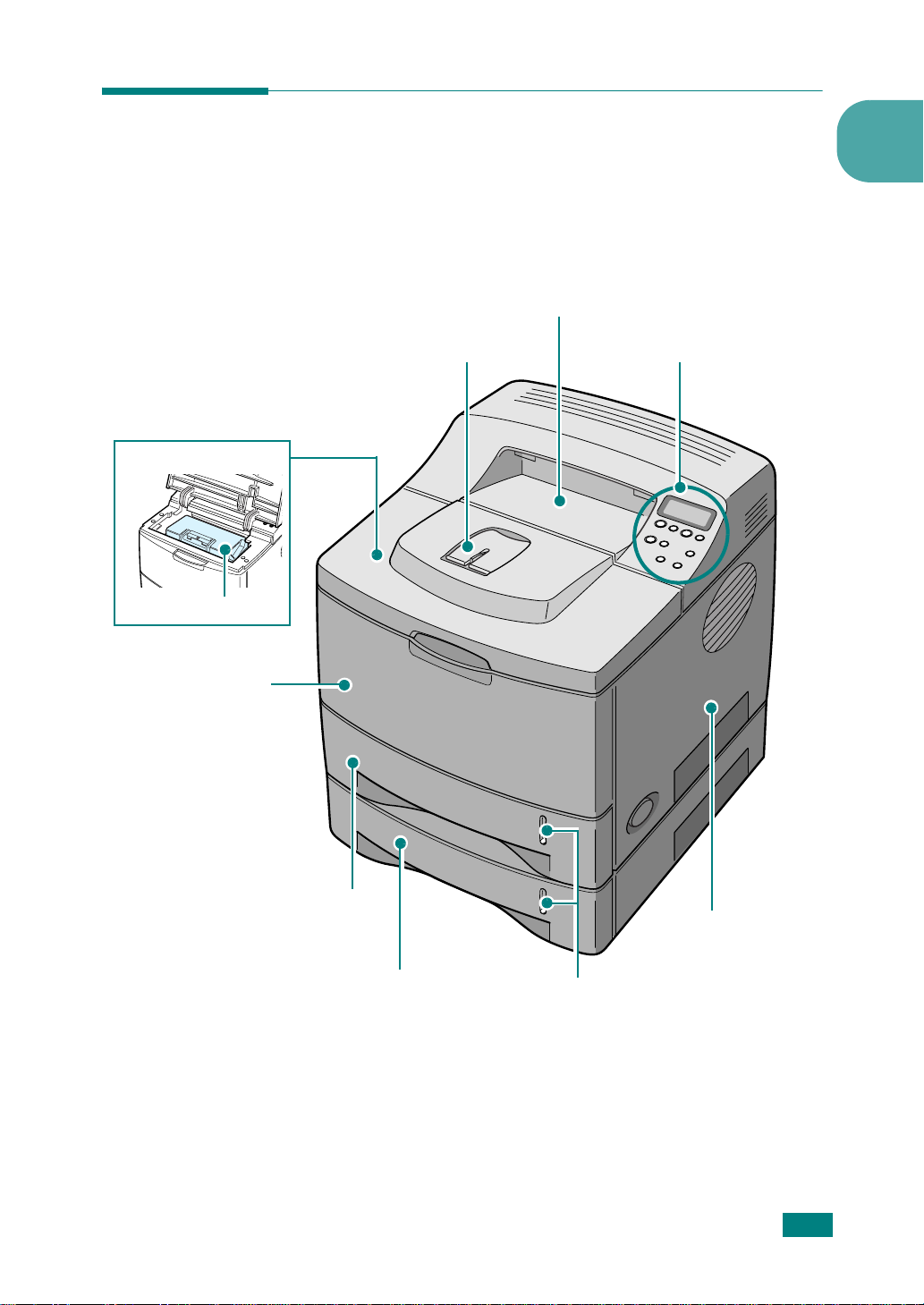
上盖
硒鼓
打印机部件
主视图
出纸纸盘
1
上输出纸盘
(面朝下)
控制面板
(请见 3.2 页)
多用途纸盘
纸盘 1
(500 页进纸器)
选装纸盘2
(500 页进纸器)
控制板盖
(安装打印机选装项
需要访问控制面板)
纸量指示器
介绍 1.5
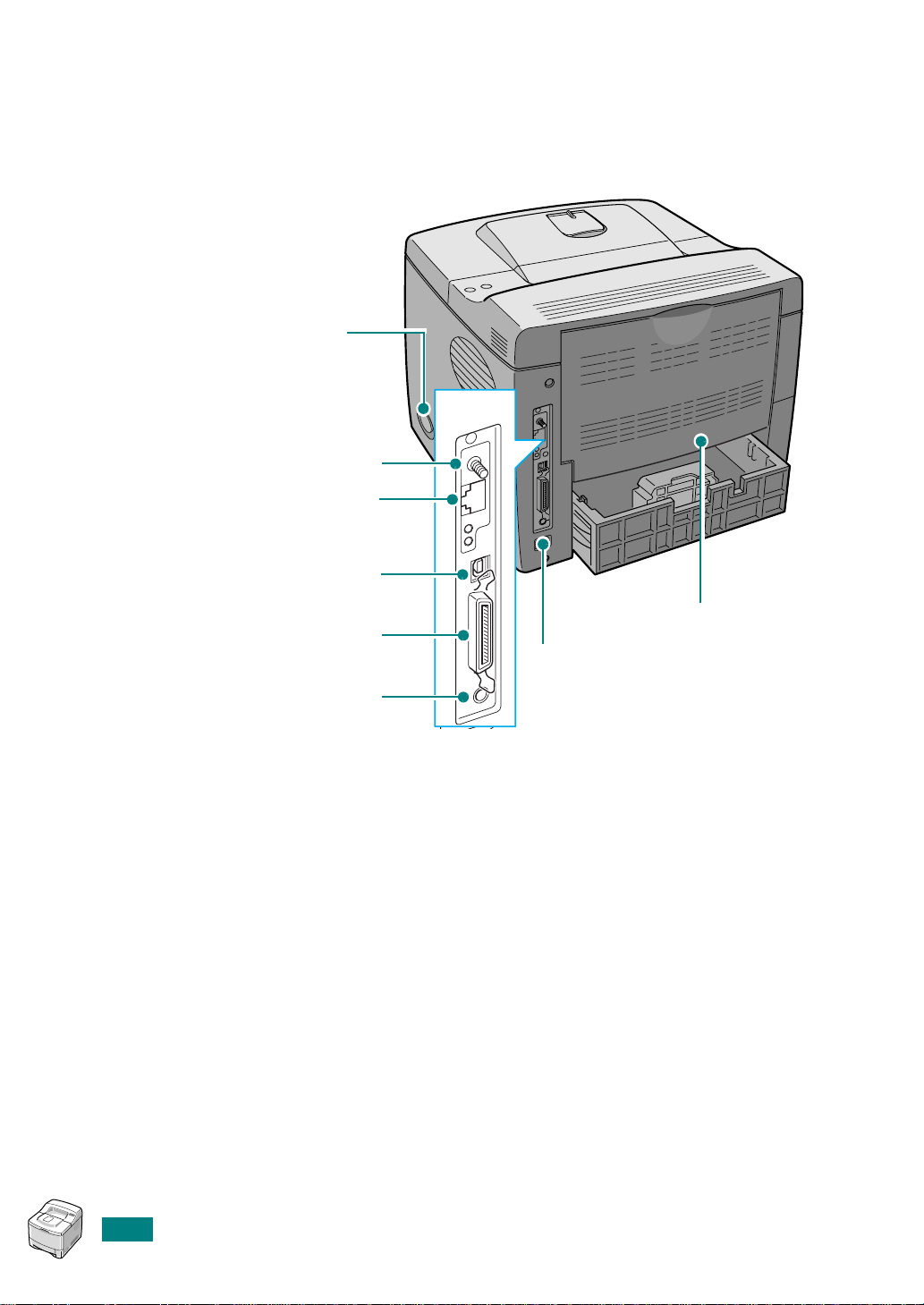
后视图
电源开关
无线网络天线端口
(ML-2550, ML-2551N: 选装项 )
网络端口
(ML-2550: 选装项
ML-2551N : 标准 )
USB 端口
并行端口
选装纸盘 2
电缆连接器
后输出纸盘 ( 面朝上 )
电源接口
1.6
介绍
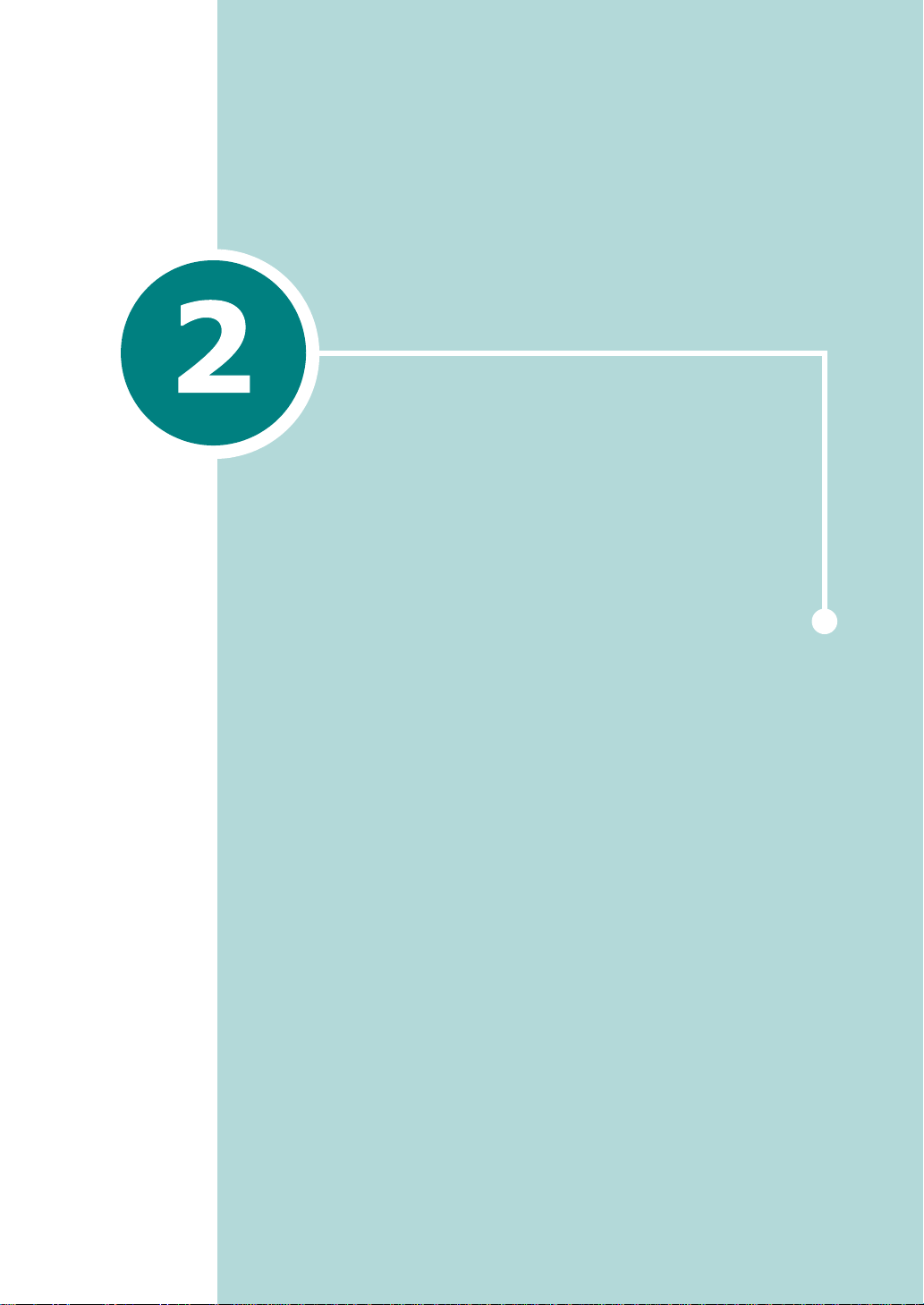
安装打印机
本章提供一步一步安装打印机的信息。
本章包括:
• 开箱
• 安装硒鼓
• 装纸
• 连接打印机电缆
• 打开打印机的电源
• 打印演示页
• 改变显示语言
• 安装打印机软件
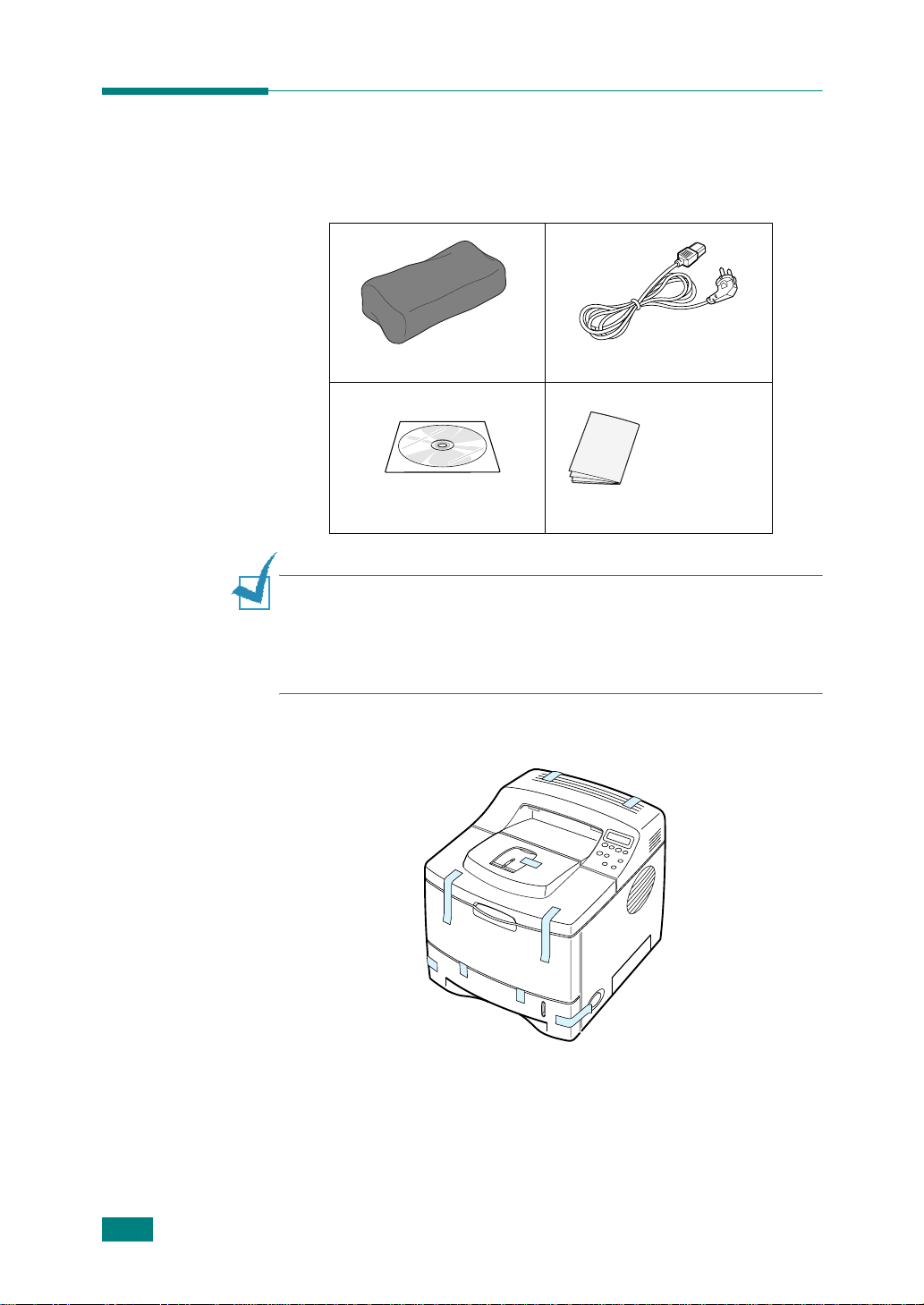
开箱
1
从包装纸箱中取出打印机和所有配件。清点下列配件:
硒鼓 电源线
CD-ROM
注意:
•
如果发现其中缺少或有损坏的部件,请立即通知经销商。
• 在不同的国家,部件可能不同。
• 光盘内有打印机驱动程序、用户指南和Acrobat Reader 程序。
2
小心地撕下打印机上的包装胶带。
快速安装手册 / USB 电缆
2.2
安装打印机
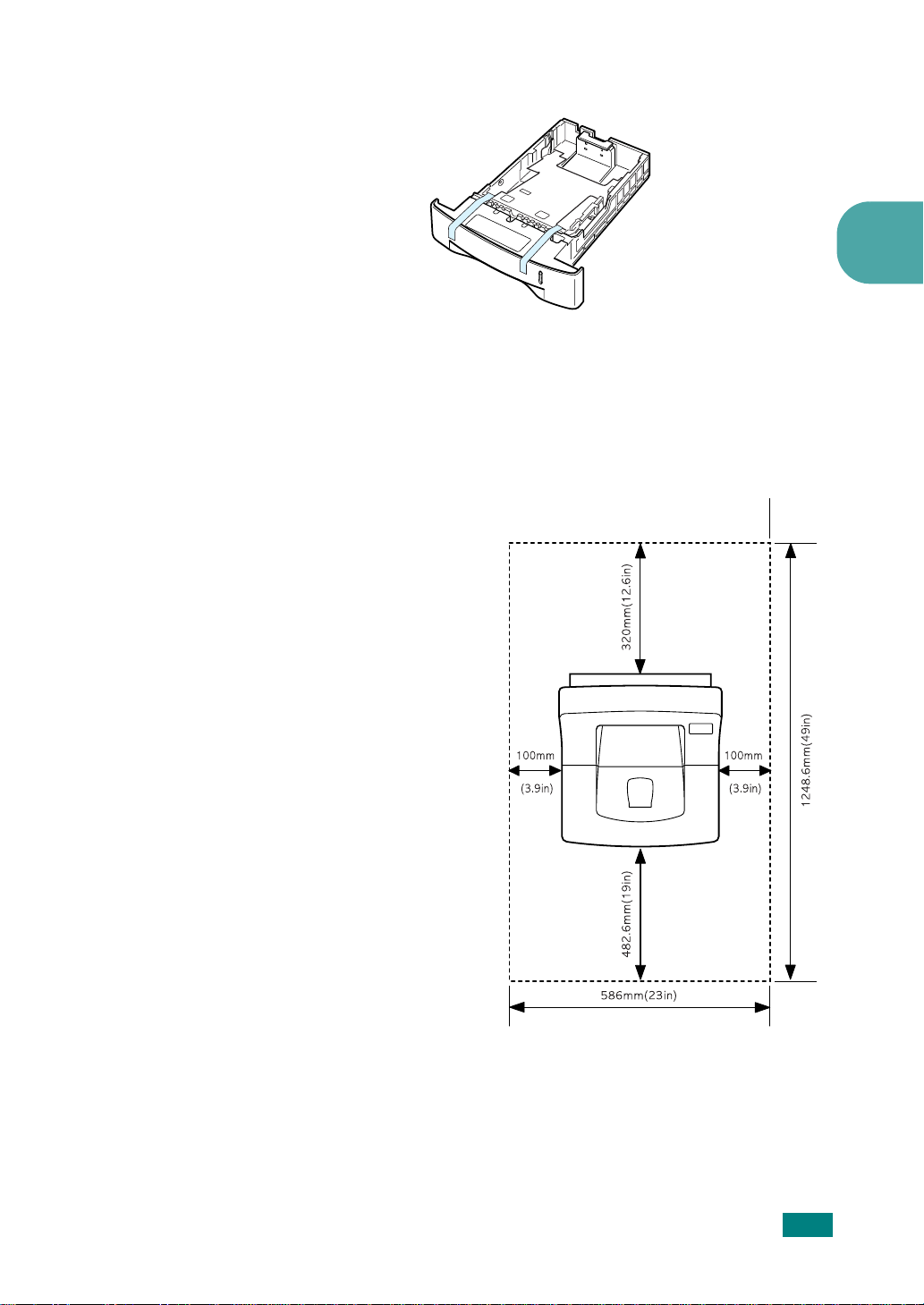
3
把纸盘从打印机中拉出来。取出纸盘上的包装胶带。
选择安装地点
选择一个平稳的地方,并有适当的空间以保证空气流通。留出适当的
空间,以便打开盖子和纸盘之用。安装地点应通风良好,并远离直射
阳光和热源、冷源和湿气。不要把打印机安装在靠近桌子边缘的地方。
空间
前面:482.6 mm
(足够拆除纸盘的空间)
后面:320 mm
(足够打开后输出纸盘的空
间)
右面:100 mm
左面:100 mm
(足够通风的空间)
2
安装打印机
2.3
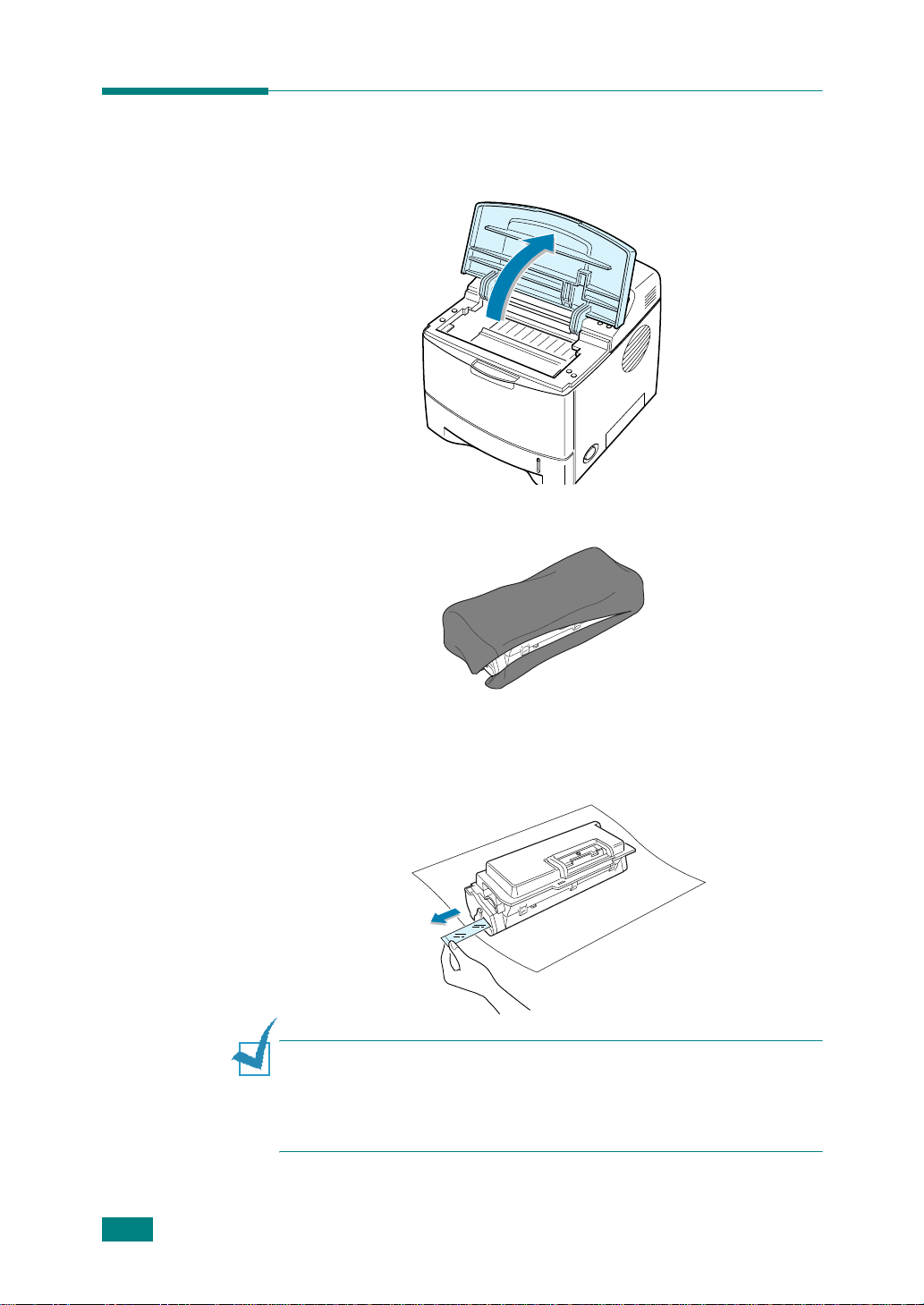
安装硒鼓
1
打开上盖。向上拉手柄,打开盖子。
2
从包装袋中取出硒鼓。
其他锐利的物体,这些东西会划伤硒鼓的感光鼓。
3
找到硒鼓两端的密封胶带。把胶带小心地从硒鼓中完全拉出来,
然后扔掉。
注意:
•
正确取出时,密封胶带要长于 550mm 毫米。
• 握住墨盒,从墨盒上笔直撕下封条。小心不要弄断封条。如果封条断
裂,则无法使用墨盒。
2.4
安装打印机
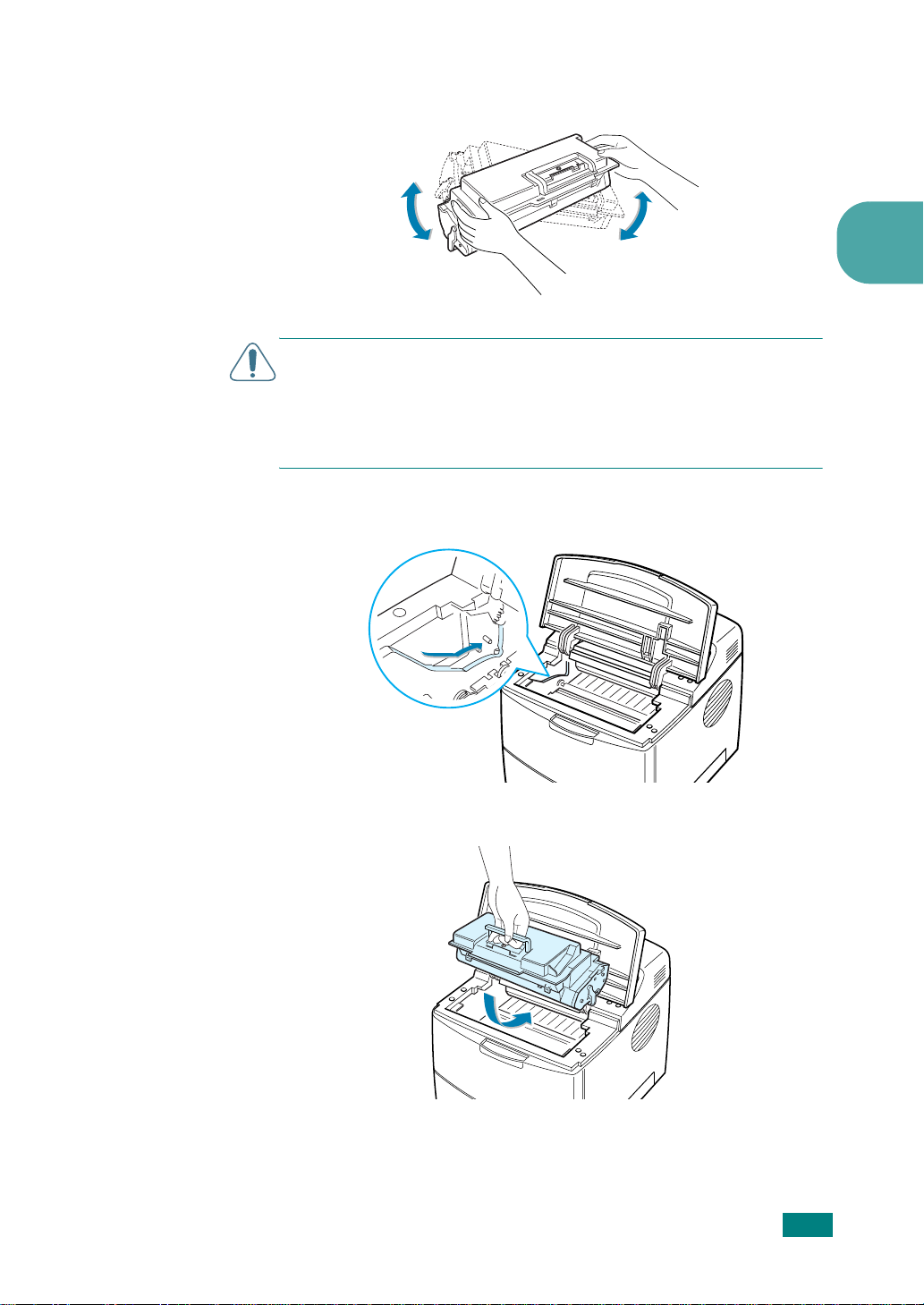
4
轻轻地摇晃硒鼓,使硒鼓内墨粉盒中的墨粉分布均匀。
小心:
为了防止硒鼓损坏,不能将硒鼓长时间地暴露在阳光之下。如果需要在
•
阳光下放置数分钟,请用纸盖好。
• 如果墨粉沾在您的衣服上,用干布擦,并用冷水洗。热水会使墨粉渗入
到纤维之中。
5
找到打印机内的硒鼓槽,一边一个。
2
6
抓住硒鼓把手,将硒鼓放入打印机,直到硒鼓安装到位。
安装打印机
2.5
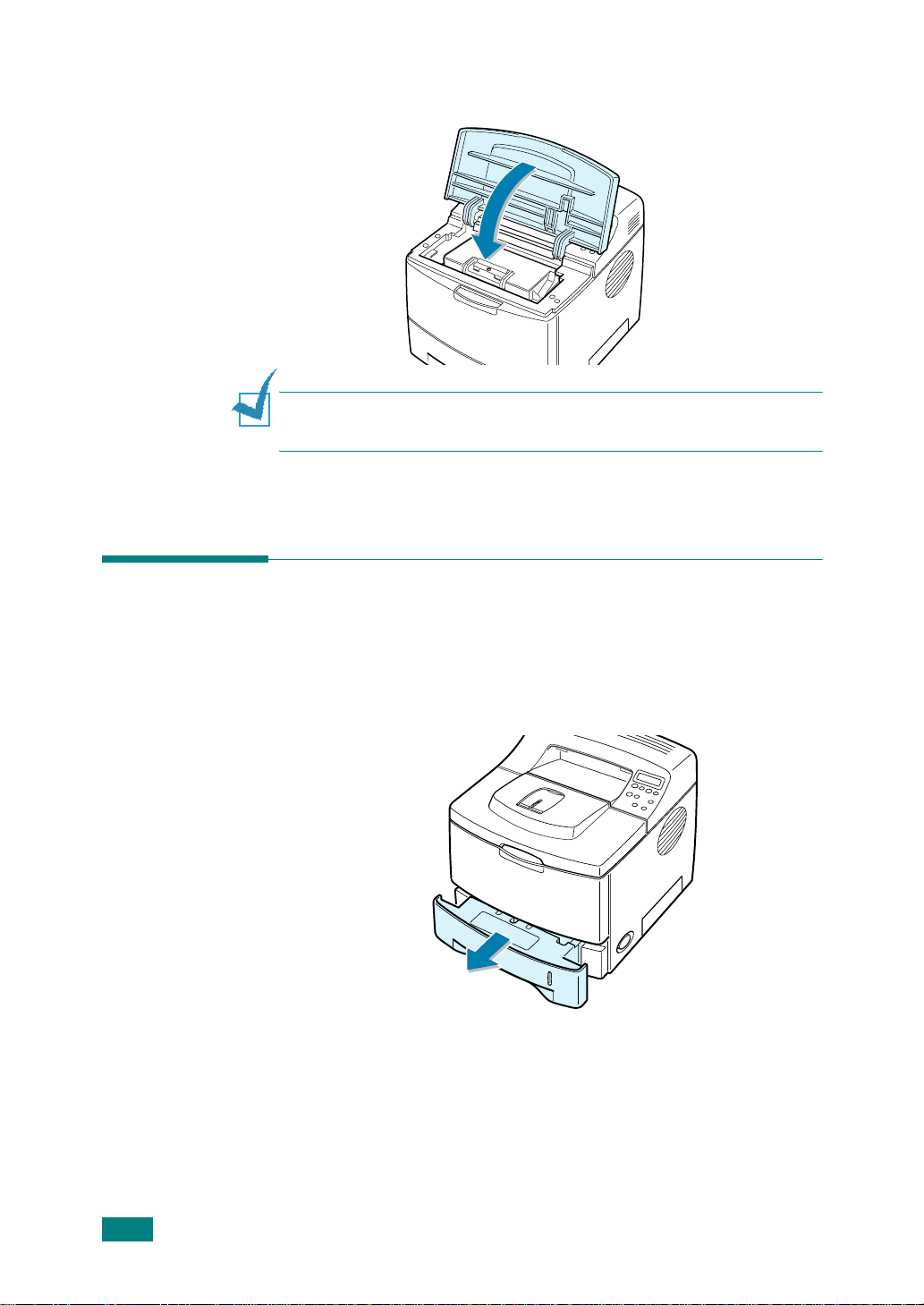
7
关好上盖。应保证关紧上盖。
注意:当以 5% 的覆盖率打印文本时,硒鼓的预期寿命为10,000 页
( 随打印机提供的硒鼓的寿命为 5,000 页)。
装纸
您可以在纸盘中装大约 500 张纸。
1
从打印机中拉出纸盘。
2.6
安装打印机
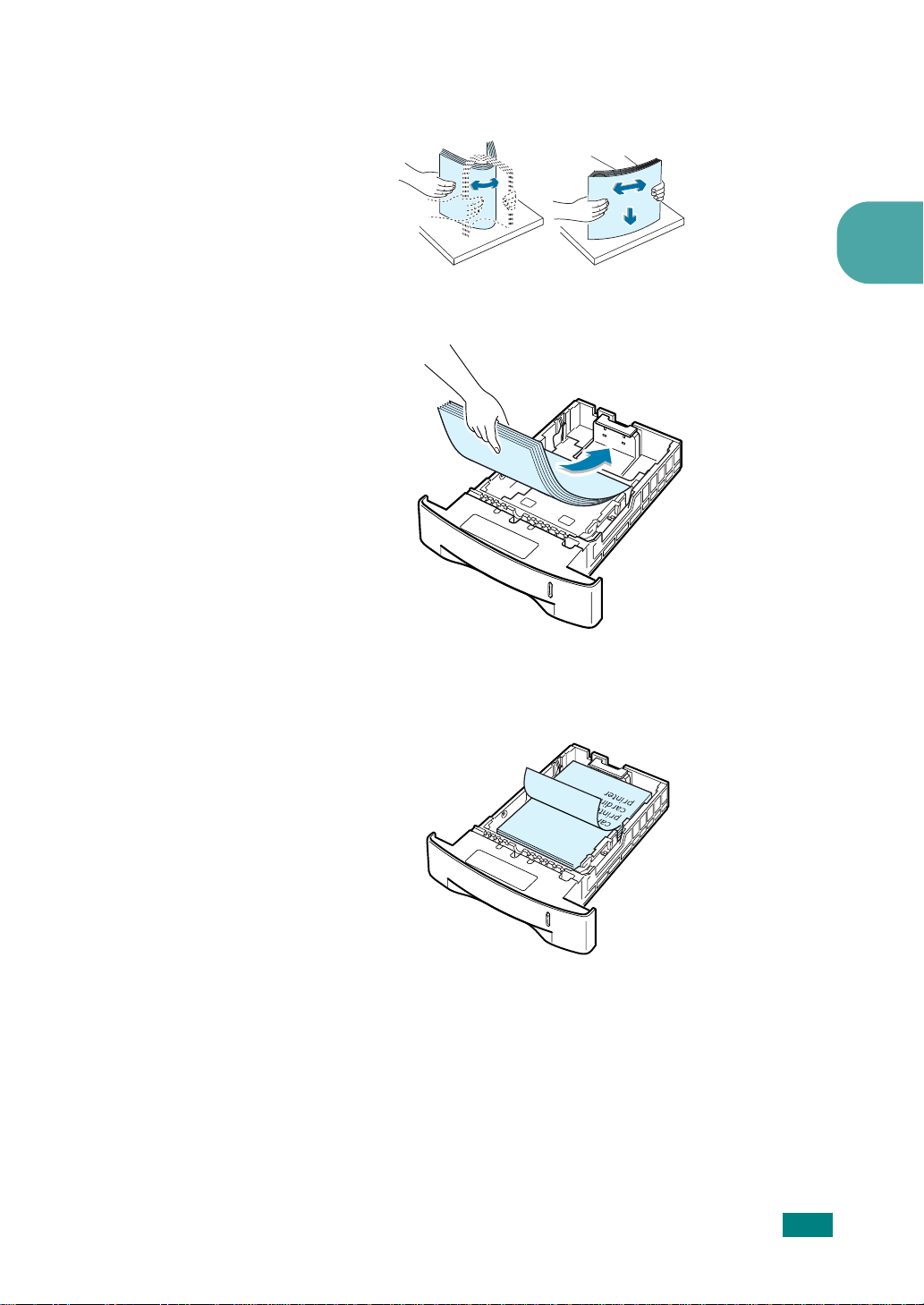
2
准备一摞要装入纸盘的纸,前后弯曲或扇动纸张。在水平的表面
上对齐纸张的边缘。
3
装入纸张,打印面朝下。
2
可以装载以前打印过的纸张。已打印的一面朝上,要让没有卷曲
的一边先进入打印机。如果遇到进纸问题,请把纸张转一下方向。
确认纸盘中纸的四个角都是平的。
安装打印机
2.7
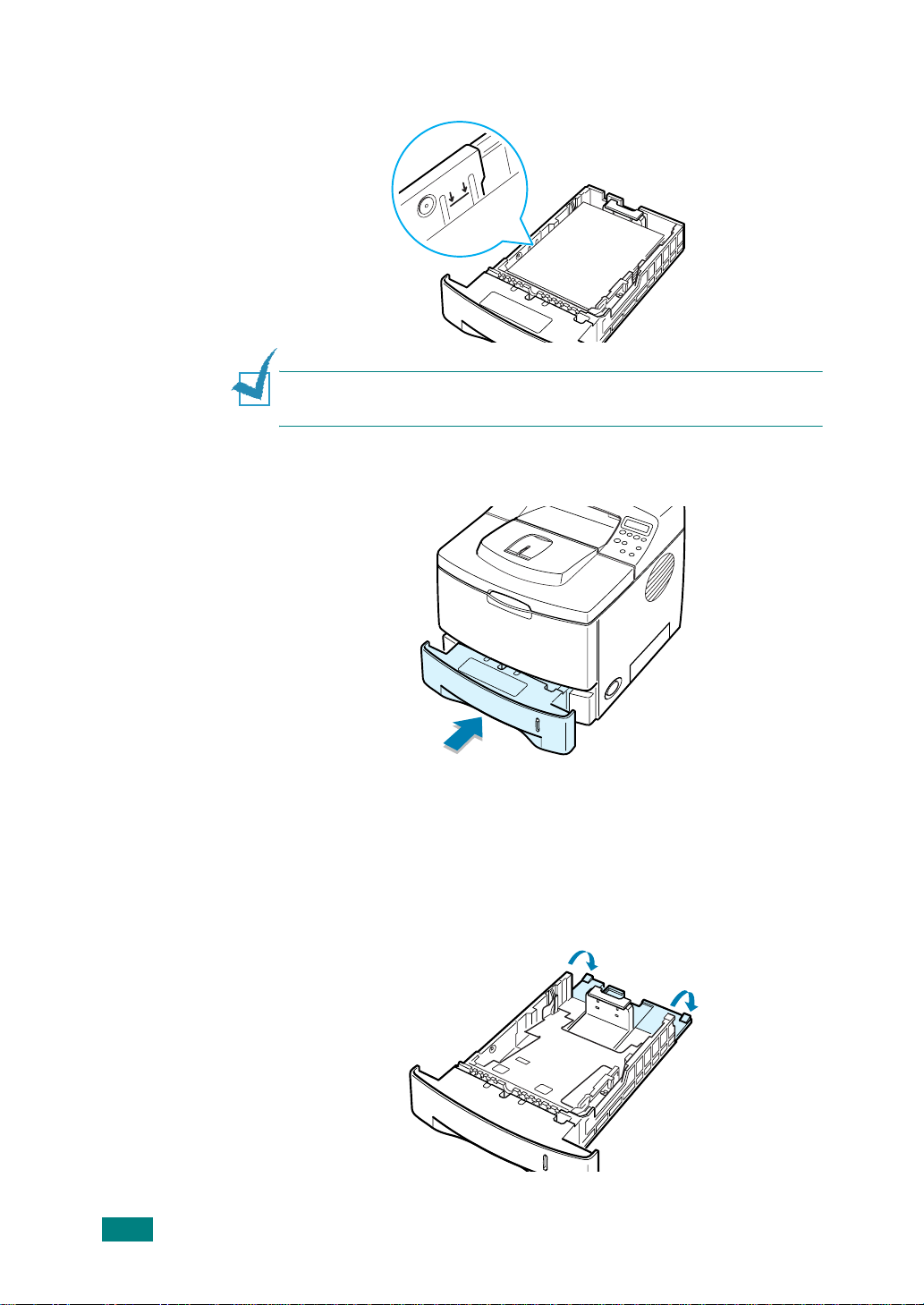
4
注意纸盘内壁左侧的纸张限度标记。装入的纸张过多会引起卡纸。
注意:如果您想要改变纸盘中纸的大小,请参阅下面的 “改变纸盘中纸
的大小”。
5
把纸盘推入打印机。
2.8
安装打印机
改变纸盘中纸的大小
如果在纸盘中装入了较长的纸张,您应调整纸导板,使其适应纸张的
长度。
1
把纸盘的后板向外推到底,这样就可以扩展纸盘的长度了。
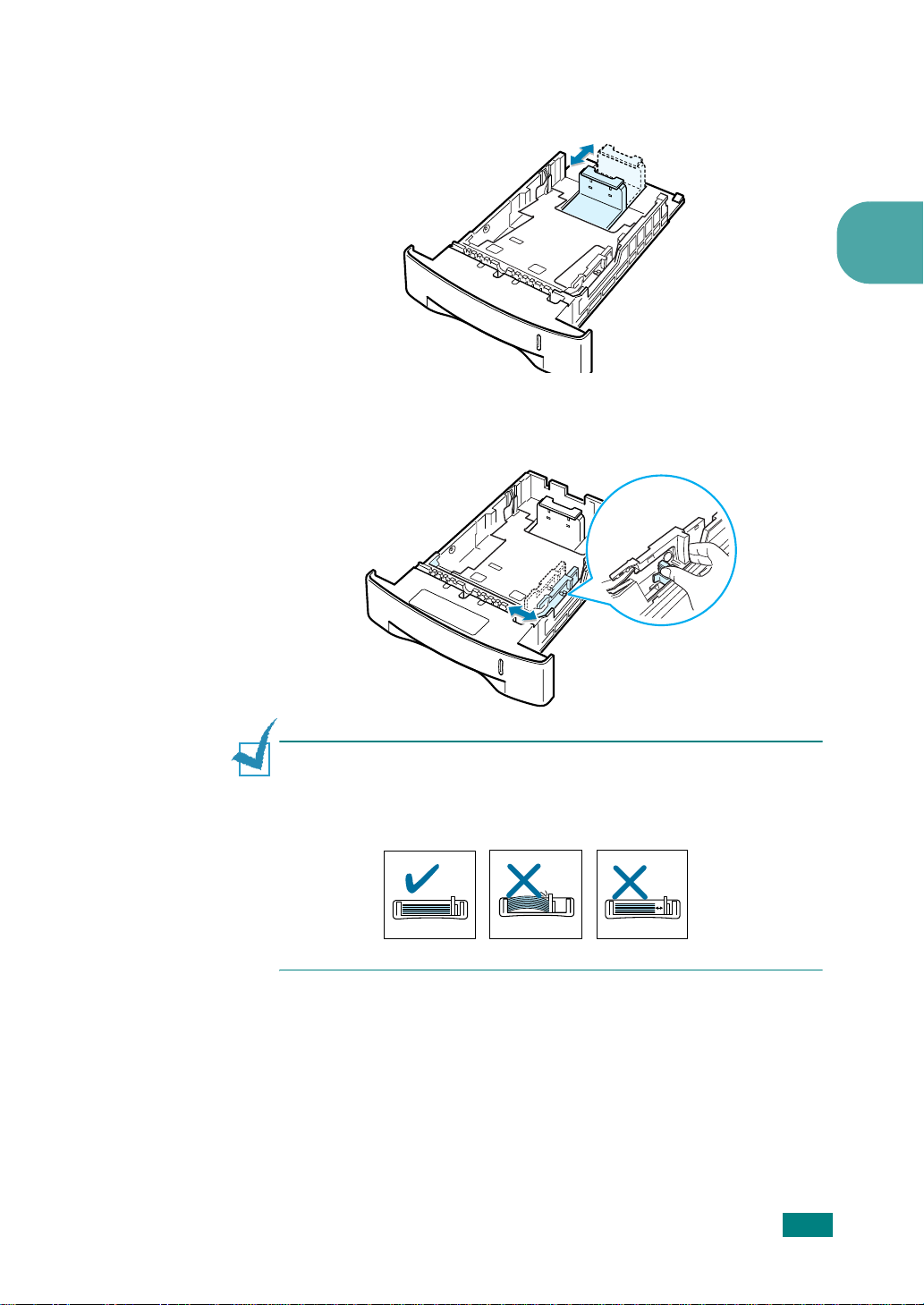
2
挤压纸张长度导板上的翼片并予以调整,这样就可以使其适合纸
盘底部标识的纸张大小了。
3
挤压纸张宽度导板上的翼片并予以调整,这样就可以使其适合纸
盘底部标识的纸张大小了。
2
注意:
•
不要将宽度导板推得太紧,以免引起介质拱起。
• 如果您未调整宽度导板,可能会引起卡纸。
安装打印机
2.9
